Page 1

Page 2

Page 3

1
Contenido
Las opciones de EasyLink están
basadas en el principio de ”manejo
con una sóla pulsación”. Lo que
significa que una secuencia de
operaciones se ejecuta de manera
automática, pulsando sólo una tecla,
siempre que, por ejemplo, televisor y
vídeo dispongan de EasyLink y que
los dos estén conectados con el
euroconector suministrado con el
vídeo.
R Instrucciones sobre el fin
del ciclo de vida
Las directivas de Philips en torno al
final de la vida de los aparatos,
prestan mucha atención a que
éstos no sean dañinos para el
medio ambiente. Este televisor
incorpora materiales aptos para
ser reciclados y reutilizados. Al final
del ciclo de vida compañías
especializadas podrán desmontar
el televisor desechado para
recuperar los materiales
reutilizables y reducir al mínimo la
cantidad de materiales a desechar.
Su TV contiene una (tolerable)
pequeña cantidad de mercurio.
Infórmese acerca de las
regulaciones locales para
deshacerse de su viejo televisor.
¿Ayuda?
Si este manual de instrucciones no
le facilita respuesta a su pregunta,
o si las ‘Consejos’ no le solucionan
su problema con el TV, puede
llamar al Servicio de Atención al
Consumidor de su país o al la
central de Servicio. Búsquelos en el
libro de 'World-wide guarantee'
que le hemos entregado. Por favor,
tenga a mano antes de llamar a
la Línea de ayuda, el Modelo del
aparato y su Número de
fabricación, ambos los encontrará
en la tapa posterior del aparato o
en el embalaje.
Model: 42PF9956, 32PF9976
Product No: ...............................................
Mantenimiento de la
pantalla
Véase Consejos, p. 24.
Preparación . . . . . . . . . . . . . . . . . . . . . . . . . . . . . . . . . . . . 2
Las teclas en la parte derecha de su televisor . . . . . . . . . . 2
Uso del mando a distancia RC4301 . . . . . . . . . . . . . . . . . . 3
Para usar los menús . . . . . . . . . . . . . . . . . . . . . . . . . . . . . . 5
Instalación. . . . . . . . . . . . . . . . . . . . . . . . . . . . . . . . . . . . . . 5
Seleccionar su idioma del menú y su país . . . . . . . . . . . . . 5
Memorizar los canales de TV . . . . . . . . . . . . . . . . . . . . . . . 6
Autoinstalación 6
Instalación manual 6
Nombrar 7
Reordenar el índice. . . . . . . . . . . . . . . . . . . . . . . . . . . . . . . 7
Los canales de TV preferidos 7
Configuración . . . . . . . . . . . . . . . . . . . . . . . . . . . . . . . . . . . 8
General 8
Fuente 10
Decodificador 10
Demo . . . . . . . . . . . . . . . . . . . . . . . . . . . . . . . . . . . . . . . . 10
Menú TV . . . . . . . . . . . . . . . . . . . . . . . . . . . . . . . . . . . . . . 11
Menú Imagen 11
Active Control 12
Sonido 12
Menú Varios. . . . . . . . . . . . . . . . . . . . . . . . . . . . . . . . . . . . 13
nexTView / Guía de Teletexto . . . . . . . . . . . . . . . . . . . . . 14
Llamar Guía Teletexto/nexTView 14
Guías nexTView 15
Imagen/nexTView - Guía de Teletexto 15
Guía teletexto 15
Funciones Básicas 16
Adquisición y actualización de la información de nexTView 16
Teletexto. . . . . . . . . . . . . . . . . . . . . . . . . . . . . . . . . . . . . . 17
Activar y desactivar el teletexto 17
Selección de una página de teletexto 17
La página anterior de teletexto 17
Selección del índice de contenido 17
Selección de las subpáginas 17
Imagen/Teletexto 17
Amplificación 17
Hipertexto 17
Menú de Teletexto 18
Conectar los equipos periféricos . . . . . . . . . . . . . . . . . . . 19
Grabadora (vcr-dvd+rw) 19
Más equipos periféricos
(receptor de satélite, decodificador, DVD, juegos, etc.) 19
Conexiones laterales 20
Receptor Multicanales surround 20
Conectar un subwoofer externo 20
Conecte su conector DVI 21
Amplificador Cinema Link Surround 21
Seleccionar equipos periféricos conectados 22
Grabadora o DVD con EasyLink 22
Grabar con un grabadora con EasyLink . . . . . . . . . . . . . . 22
Teclas de equipos de Audio y de Vídeo . . . . . . . . . . . . . . . 23
Consejos . . . . . . . . . . . . . . . . . . . . . . . . . . . . . . . . . . . . . . 24
Page 4

2
& Instrucciones de montaje en pared/
Soporte de mesa
En función del tipo de TV con el equipo se
suministrará con barra de montaje en pared
y/o soporte de mesa. Para saber como montar
el soporte de pared y/o el soporte de mesa,
mire la hoja de instrucciones que se suministra.
Compruebe que el soporte de pared esté
fijado con suficiente firmeza como para que
alcance los estándares de seguridad. El peso del
TV (exc. el embalaje) es de alrededor de
20 kg (32PF9976); 42 kg (42PF9956).
Nota: Otros soportes son accesorios opcionales (no
suministrados). Consulte a su Distribuidor.
é Sitúe o cuelgue el TV, lo que quiera, pero
asegúrese de que el aire pueda circular
libremente por las ranuras de ventilación. No
instale el TV en un espacio reducido tal como
una librería o un módulo parecido.
Con el fin de evitar situaciones poco seguras, no se
deben colocar fuego, como velas encendidas, junto
al equipo. Evite calor y exposición directa a la luz
solar, a la lluvia o al agua en general. El equipo no
se debe exponer a objetos que goteen o que
salpiquen.
“ Inserte firmemente el enchufe de la antena
macho en la toma x que se encuentra en la
parte inferior del TV. Usted puede mejorar la
calidad de ésta utilizando el cable de reducción
de interferencias suministrado.
‘ Para conectar su ordenador, mire la pág. 21.
Para conectar otro equipo periférico, mire la
pág. 19. Si dispone de una combinación Cinema
Link (Cinema Link de audio y/o Cinema Link
grabadora de vídeo y/o un dispositivo DVD),
véase el manual de instrucciones suministrado
por separado, p. 26. Para obtener el mejor
resultado, rogamos utilice únicamente los
cables de antena entregados con el equipo para
conectar el TV y el vídeo y el vídeo con la
antena conectora.
( Introduzca el cable suministrado en la toma de
red situado en la parte inferior del TV y en la
toma de red de la pared con un voltaje de 198264V. Para evitar deterioros en el cable de red,
lo cual podría ser causa de incendio o
cortocircuito, no colocar el TV sobre el cable.
§ Mando a distancia: Coloque las dos pilas
(Tipo R6-1.5V) que se entregan junto con el
aparato.
Las pilas incluidas con el
mando a distancia de su
televisor no contienen los
metales pesados de
mercurio y cadmio. Infórmese
acerca de las regulaciones
locales para el desecho de
pilas descargadas.
è Encendido del TV: Pulse la tecla B situada en la
parte derecha de su TV. Una lamparita y la
pantalla se iluminan. Cuando la TV esté en el
modo de espera (
lamparita roja), pulse las teclas
-P+ o B del mando a distancia.
Si se ha roto o extraviado el mando a distancia, siempre
será posible modificar determinados ajustes con las
teclas en la parte derecha de su televisor.
Pulse:
• la tecla V + o - para ajustar el volumen;
• las teclas
+P/CH- para seleccionar los canales de TV o
fuentes.
Se podrá usar la tecla
MENU para ver el menú principal
sin el mando a distancia.
Use:
• las teclas V + y - y las teclas
P/CH+ y P/CH- para
seleccionar opciones del menú en las direcciones tal y
como se muestra;
• la tecla
MENU para confirmar su selección.
Observación: Cuando se activa mediante la tecla
MENU en
la parte derecha de su televisor, sólo podrá salir del menú a
través de Salir. Navegue hacia
Salir y pulse la tecla MENU.
TV
Configur.
Demo
Instalar
Salir
Imagen Sonido Varios
MENU P/CHV
B
Las teclas en la parte derecha de su televisor
Preparación
Page 5
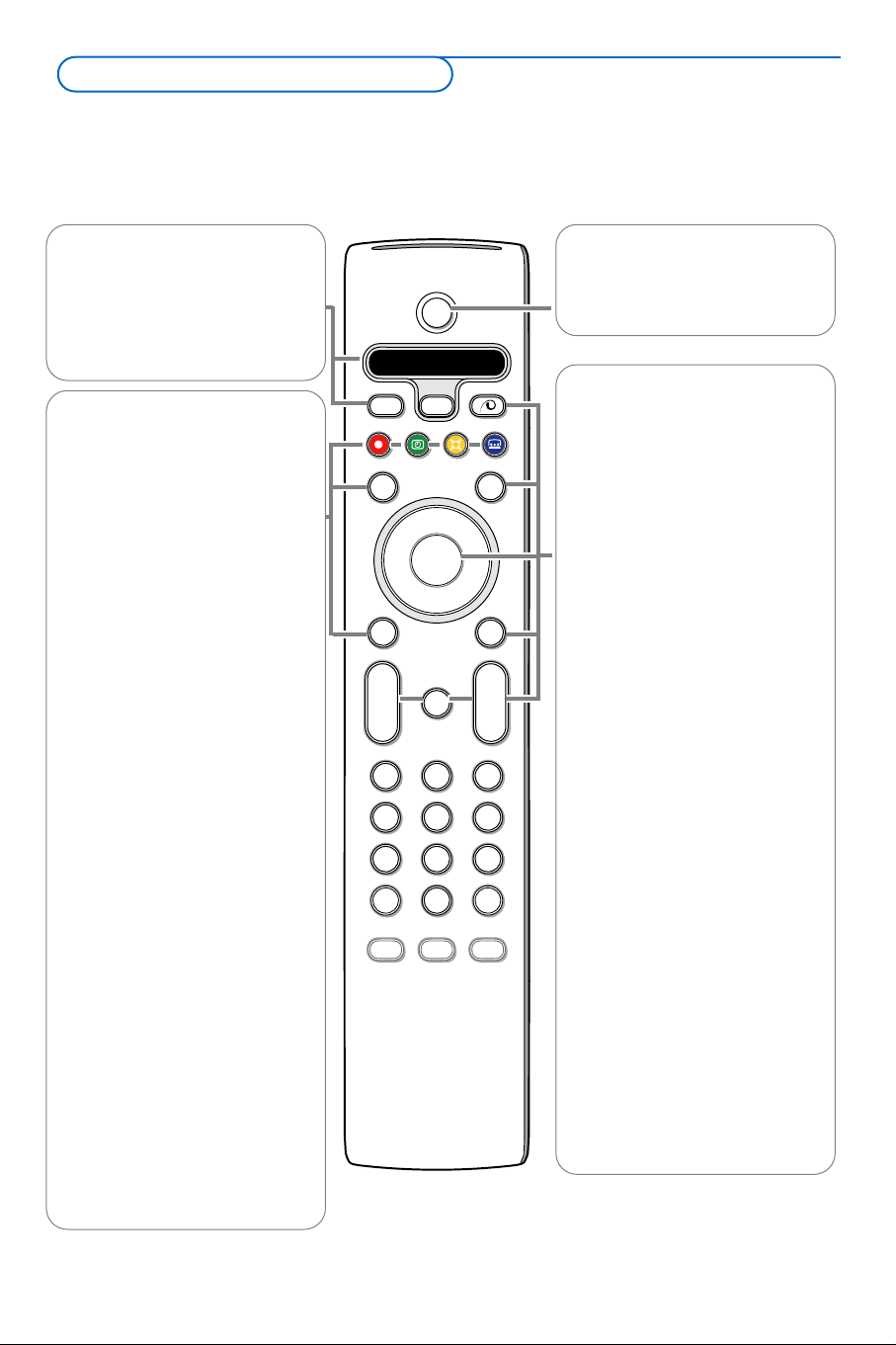
33
B Modo de espera
Pulse para encender o apagar la TV
desde o hacia Stand-by. Cuando está
en Stand-by, se enciende una luz roja
en la TV.
x Demostración de Pixel Plus
Activar/Desactivar
• Pulse la tecla Pixel Plus Demo
para activar o desactivar. En la
parte derecha de la pantalla el
Pixel Plus se activa.
• Pulse durante unos segundos
para ver la lista de opciones
digitales. Use el cursor arriba/
abajo para seleccionar uno de los
ajustes. Mire también Menú de
imagen, Opciones Digitales, p. 11.
b Teletexto encender/apagar p. 17
OK Pulse esta tecla para
• activar su elección en los menús.
• visualizar la lista de programas.
MENU Menú principal mire p. 5
V Para ajustar el volumen.
¬ Interrumpe el sonido o lo
restablece.
P Selección de los canales de
TV
Para navegar por los canales de
TV y fuentes almacenados en la
lista de favoritos.
0/9 Teclas numéricas
Para seleccionar un canal de TV.
Para un número de programa de
dos dígitos, introduzca el segundo
dígito antes de que desaparezca
el guión. Para cambiar
inmediatamente hacia un canal de
televisión seleccionado a través
de un solo dígito, mantenga el
botón del dígito apretado
durante unos momentos.
Observación: La mayoría de las teclas se activarán pulsándolas una vez y se desactivarán pulsándolas una segunda
vez. Cuando una tecla permita varias opciones, se mostrará una pequeña lista. Pulse repetidamente para seleccionar
la siguiente opción en la lista. La lista desaparecerá automáticamente después de 6 segundos o pulse
OK para
hacerla desaparecer inmediatamente.
Nota: en modo DVI sólo son válidas algunas teclas.
B
b
¬
+
-
V
+
-
P
v
b
i
0
h
q
Select
VCR DVD SAT AMP CD
MENU
OK
123
456
789
0
Ò®‡π
†
Active Control
S
®
®
®
®
æ
®ºÒ‡π†
Teclas de equipos de Audio y de
Vídeo p. 23.
® Instant Grabación
Véase Grabar con un grabadora
con EasyLink, p. 22.
U Hora
Se visualiza la hora en la pantalla.
Q Tipo de surround
Incredible surround
Cuando se ha seleccionado
Incredible Surround Encender en
el modo sonido estéreo,
parecerá que los altavoces se
encuentran más distanciados uno
del otro.
Virtual Dolby Surround
Optimo resultado con señales
Dolby Surround. Le permite
experimentar el efecto del Dolby
Surround Pro Logic,
reproduciendo un efecto de
sonido trasero.Véase Menú
Sonido, efecto 3D, p. 12.
Observación: Podrá hacer la misma
selección en el menú Sonido, modo
surround, p. 12.
Ì Cinema Go
Mire el manual de Cinema Link
suministrado, p. 26.
æ NEXTVIEW encender/apagar
p. 14
S Congelar
Para congelar la imagen.
Dependiendo de la fuente de
señal, la función puede que no
sea posible.
VCR DVD SAT AMP CD
Véase ‘Teclas de equipos de
Audio y de Vídeo’,p.23.
v Elija otro periférico
Véase p. 22.
Uso del mando a distancia RC4301
Page 6

4
B
b
¬
+
-
V
+
-
P
v
b
i
0
h
q
Select
VCR DVD SAT AMP CD
MENU
OK
123
456
789
0
Ò®‡π
†
Active Control
S
®
®
®
®
æ
Autoformato
Super zoom
4:3
Imag.expand 14:9
Imag.expand 16:9
Zoom subtítulos
Super ancha
i Información en pantalla
Pulse para mostar información (si estuviera disponible) sobre el canal
de TV y el programa.
Información de Menú/Mando a Distancia
Cuando un Menú está en pantalla pulse i para mostrar la
información del parámetro de Menú seleccionado
Mientras la información de menú se muestra, pulse cualquier tecla
(excepto la de
MENU o las de dígitos) para mostrar la información
sobre el mando a distancia. La función normal de la tecla no se
ejecuta.
0 Smart surf /
NEXTVIEW temas
Con esta tecla podrá cambiar fácilmente de 2 a 9 diferentes canales
de TV o fuentes o seleccionar rápidamente programas de TV si se
emite
NEX
TVIEW con temas definidos. Mire General, Búsqueda
inteligente, p. 8.
Pulse la tecla
OK o espere a que acabe el tiempo para salir de la
visualización de Smart surf.
b Pantalla dual
& Pulse la tecla b o æ.
Pulse la tecla
b para mostrar teletexto o Guía teletexto en la
parte derecha de la pantalla.
é Pulse la tecla b para apagar la pantalla dual.
Selección de Pantalla Activa
Cuando esté en imagen de pant. dual/teletexto, introduzca el número
de página deseado con la tecla
-P+, a continuación pulse la tecla
MENU, a continuación seleccione la pantalla izquierda (con la bola
azul en la parte superior). Ahora podrá seleccionar una vista
comprimida o de pantalla completa de la imagen/teletexto con la tecla
q.
h Active control mire pag. 12.
q Formato de pantalla
Pulse esta tecla repetidamente para seleccionar un formato de
imagen:Autoformato, Super zoom, 4:3, Imag. expand 14:9, Imag.
expand 16:9, Zoom de subtítulos o Super ancha.
Si selecciona Autoformato, la pantalla se rellenará, tanto como sea
posible.
En caso de subtítulos en la barra negra inferior, el Autoformato hará
visibles los subtítulos. Si en la esquina de la barra negra superior hay
un logotipo de un radioemisor, el logotipo desaparecerá de la pantalla.
El Super zoom elimina las barras negras laterales de programas 4:3
con una distorsión mínima.
Cuando utilice los formatos de Imagen Imag. expand 14:9, Imag.
expand 16:9, Super zoom o Zoom de subtítulos, los subtítulos se
podrán hacer visibles u ocultarse a través del cursor arriba/abajo.
Nota: con señales a través de los conectores DVI, algunos formatos de
imagen no están disponibles.
Page 7
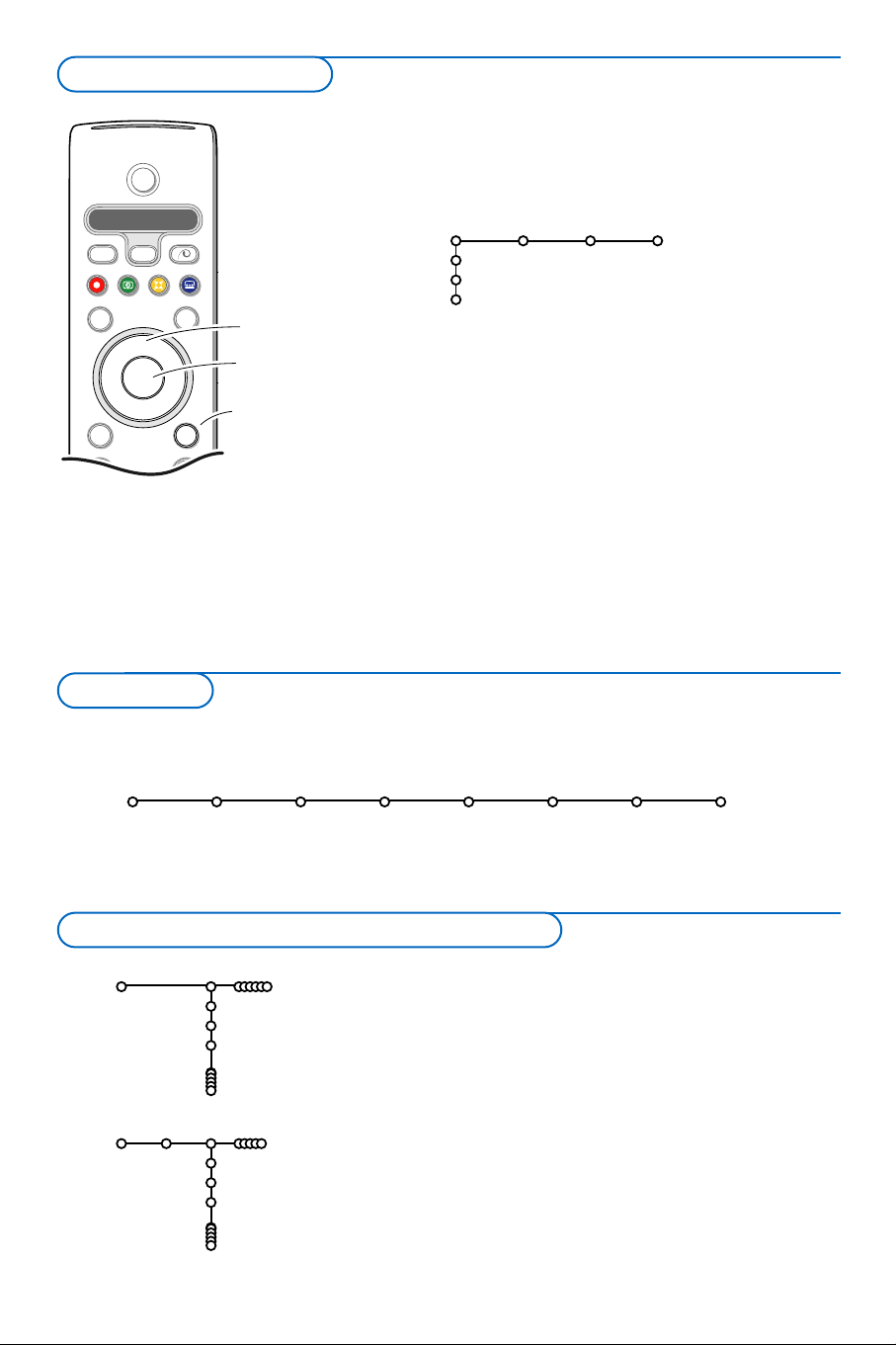
5
& Pulse la tecla MENU del mando a distancia para ver el menú
principal. Podrá salir del menú en cualquier momento
pulsando otra vez la tecla del menú.
Observación: Si ha conectado aparatos con el Cinema Link, habrán
más opciones del menú.
é Use el cursor hacia arriba o hacia abajo para seleccionar el
menú
TV, Configuración, Demo o Instalar.
Use el cursor hacia la izquierda/derecha para seleccionar
Imagen, Sonido o Varios.
Observación: A veces no todas las opciones del menú son visibles
en la pantalla (indicadas con grupo de bolas azules). Pulse el
cursor hacia abajo para ver todas las opciones.
“ Use el cursor hacia la izquierda/derecha para seleccionar la
opción del menú.
‘ Vuelva a usar el cursor hacia arriba/abajo para seleccionar el
control que desee seleccionar o ajustar.
Observación: Las opciones que temporalmente no están
disponibles o no son relevantes son visualizadas de color gris claro
y no podrán ser seleccionadas.
B
b
¬
+
V
+
P
v
Select
VCR DVD SAT AMP CD
MENU
OK
Ò®‡π
†
S
®
®
®
®
æ
cursor para
seleccionar un
elemento del menú
tecla OK para
activar
volver o encender/
apagar el menú
principal
& Pulse la tecla MENU del mando a distancia.
é Use el cursor hacia abajo para seleccionar Instalar.
“ Use el cursor hacia derecha para seleccionar Idioma.
Siga las instrucciones que aparezcan en la pantalla.
‘ Use el cursor hacia arriba/abajo para seleccionar su idioma
preferido y pulse la tecla
OK para confirmar su selección.
( Use el cursor hacia derecha para seleccionar País.
§ Seleccione el país donde se encuentra y pulse la tecla OK.
Seleccione
Otros cuando no haya ningún país aplicable.
è Proceda con el menú Instalar.
TV
Configur.
Demo
Instalar
Imagen Sonido Varios
Instalar
Idioma País Auto- Instalación Nombrar Reordenar Programas
instalación manual preferidos
El menú instalación contiene las opciones siguientes:
EasyLink
Si su grabadora de vídeo tiene la función EasyLink, se transmitirá de forma automática el idioma, el país y los
canales disponibles a la grabadora de vídeo durante la instalación.
Idioma
English
....
Español
Instalar
País
Austria
Bélgica
Croacia
Instalar
Pulse la tecla i del mando a
distancia para obtener
información sobre la opción del
menú seleccionada.
Seleccionar su idioma del menú y su país
Instalación
Para usar los menús
Page 8

6
& Seleccione Autoinstalación en el menú Instalar.
Atención:Todos los canales deberán ser desbloqueados para la
autoinstalación. Introduzca su código para desbloquear todos los
canales, si se lo pide. (Véase TV,Varios, Bloqueo infantil, p.13.)
é Pulse el cursor hacia abajo.
Aparece la etiqueta de la opción autoprogramar
Iniciar.
“ Pulse el cursor hacia la derecha.
‘ Aparece el mensaje Buscando y se visualiza el progreso de
la autoinstalación.
Si se detecta un sistema de cable o un canal de TV que transmita
ACI (Instalación Automática de Canales), aparecerá una lista de
programas. Si no hay transmisión de ACI, los canales serán
numerados según su selección de idioma y país. Podrá usar
Reordenar para renumerarlos.Véase p. 7.
Es posible que la compañía suministradora de cable o el canal de TV
visualice un menú de selección de transmisiones.Tanto el diseño como
las opciones son definidos por la compañía de cable o el canal de TV.
Haga su selección con el cursor y pulse la tecla
OK.
Después de haber configurado correctamente el idioma y el país, podrá buscar y almacenar los canales de
TV de dos maneras diferentes: usando Instalación Automática o Instalación Manual (sintonizando canal tras
canal). Seleccione su elección con el cursor hacia la derecha.
Autoinstalación
Instalar Iniciar
Instalar
La búsqueda y la memorización de canales de TV se hace canal
por canal. Usted tiene que seguir
paso a paso cada etapa del
menú de Instalación Manual.
& Seleccione Instalación manual en el menú Instalar.
é Pulse el cursor hacia abajo.
Siga las instrucciones que aparezcan en la pantalla.
Observación: Buscar o dirigir la selección de un canal de televisión.
Si sabe la frecuencia, el número del canal C- o S- , introduzca los
3 dígitos de la frecuencia directamente con las teclas numéricas 0
a 9 (por ejemplo 048). Pulse el cursor hacia abajo para continuar.
Repetir para buscar otro canal de TV después de que se
haya almacenado el canal de TV seleccionado.
Instalación manual
Instalar
Modo selección
Sistema
Programa
Buscar
Sintonía fina
Memorizar
Instalación manual
Autoinstalación
Memorizar los canales de TV
Page 9
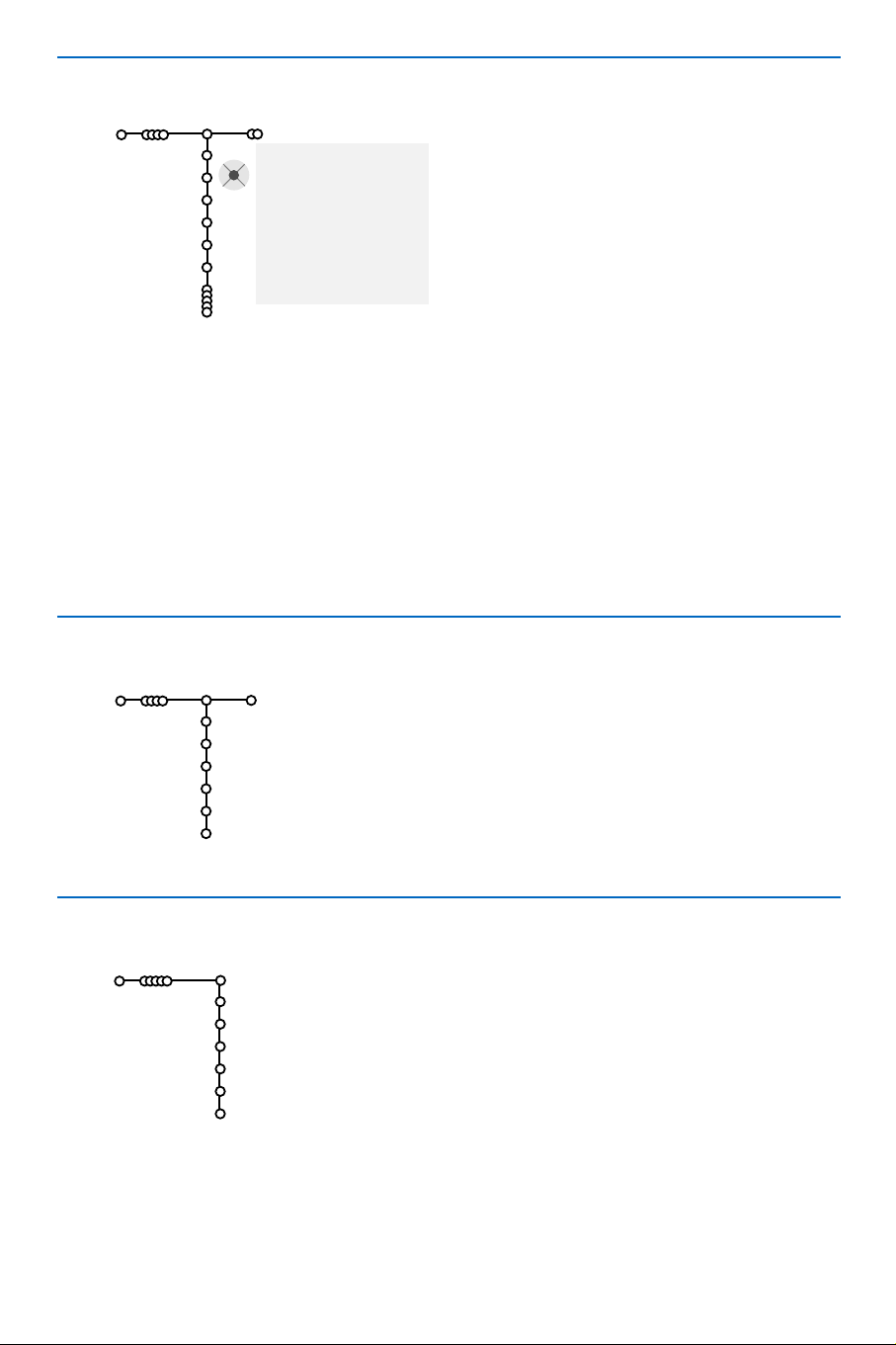
Es posible modificar los nombres transmitidos por
la emisora o asignar un nombre a un canal de TV
no identificado. Se puede asignar un nombre de 5
letras como máximo a cada uno de los números de
programa (de 0 a 99).
& Seleccione Nombrar en el menú Instalar y
pulse la tecla
OK.
é Seleccione el número de programa.
Atención: mantenga el cursor pulsado hacia
arriba/abajo para desplazarse por la lista de
programas.
“ Pulse el cursor hacia la derecha. Aparece un
teclado en la pantalla. Pulse el cursor hacia la
derecha para entrar en el teclado. Pulse el
cursor hacia arriba/abajo, izquierda/derecha para
seleccionar el primer carácter y pulse
OK.
Seleccione
Espacio para entrar en un espacio;
Borrar para borrar el carácter resaltado del
nombre introducido;
Cambio para visualizar
caracteres en mayúsculas o minúsculas en el
teclado;
Espec. para visualizar caracteres
especiales en el teclado. Pulse
OK para
confirmar.
‘ Pulse repetidamente el cursor hacia la izquierda
cuando haya terminado de dar un nombre.
( Seleccione otro número de programa y repita
los pasos
“ a ‘.
7
pπ
® Espacio ® Borrar
ABCDEFG 123
HIJKLMN 456
OPQRSTU 789
VWXYZ 0
® Cambio ® Espec.
Nombrar
Instalar
VCR1
BBC1
BBC2
CNN
TVE
.....
Ahora puede reordenar según sus preferencias los números
asignados a los canales de TV.
& Seleccione Reordenar en el menú Instalar.
é Siga las instrucciones que aparezcan en la pantalla.
& Seleccione Programas preferidos en el menú Instalar.
é Seleccione su número de programa con el cursor arriba/abajo.
“ Seleccione Si o No con el cursor derecha.
‘ Repita é hasta “ para todos los canales de TV que Ud. quiere
cambiar a canal de TV preferido o a canal de TV no preferido.
Reordenar
Instalar
BBC1
BBC2
TV1
CNN
ARD
NED 1
Programas preferidos
Instalar
Si
Si
No
No
Si
Si
BBC1
BBC2
TV1
CNN
ARD
NED 1
Los canales de TV preferidos
Reordenar el índice
Nombrar
Page 10

8
El menú de Configuración contiene secciones que controlan los
ajustes de las funciones, características, servicios y periféricos que
tenga conectados.
El menú
General le permite cambiar varios ajustes que
presumiblemente son configurados con menos frecuencia que la
mayoría de los otros ajustes.
El menú
Fuente le permite seleccionar una fuente.
El menú
Decodificador le permite seleccionar uno o más
programas para utilizar decodificador.
Pulse la tecla i del mando a distancia para obtener
información sobre la opción del menú seleccionada.
General
Fondo del menú
Búsq. inteligente
Ajustes de fábrica
(Emisora
NEXTVIEW)
OSD
Título del progr.
Teletexto 2.5
Auto surround
Subwoofer
Determinar/Cambiar código
Configur.
Este menú le permite cambiar varios ajustes que presumiblemente son
configurados con menos frecuencia que la mayoría de los otros ajustes.
Fondo del menú
Seleccione
Sí o No para apagar o encender el fondo del menú.
Búsqueda inteligente
& Seleccione Búsq. inteligente.
é Con el cursor hacia izquierda/derecha, seleccione
•
2 programas desea que la tecla 0 seleccione entre el canal actual y
el anteriormente seleccionado,
•
9 programas desea que la tecla 0 muestre una lista de hasta 9
canales que pueden ser seleccionados,
•
Tema si desea que la tecla 0 seleccione rápidamente programas de
TV si se emite
NEXTVIEW con temas definidos. Mire p. 14.
Para añadir o quitar un programa o fuente de la lista de 9
programas:
Sintonice el canal o fuente que desea añadir o eliminar. Pulse la tecla
0 y pulse el cursor hacia la derecha para añadir o eliminar.
Observación: Si ya hay nueve canales/fuentes en la lista, se eliminará él del
final de la lista.
Ajustes de fábrica
Esto cambiará los ajustes de imagen y sonido a los valores predefinidos
en fábrica, manteniendo los ajustes de instalación de canales.
Emisora
NEX
TVIEW
Seleccione una emisora de radiodifusión de televisión que suministre
datos de
NEXTVIEW.
¿Cómo utilizar el
NEXTVIEW? Mire p. 14.
OSD (On Screen Display)
& Seleccione OSD.
é Seleccione Normal para activar la visualización continua del número de
programa y la ampliada visualización del canal de televisión y la
información del programa en pantalla.
Mínimo para activar la
visualización de información reducida del canal.
Atención: Cuando se active Subtítulos, mire Varios, p. 13, no es posible la
visualización continua del número del programa.
General
Configuración
Page 11

9
Título del program
Seleccione
Título del program Si o No.
Cuando seleccione Si, después de seleccionar un programa de
televisión o de pulsar la tecla i en el mando a distancia, puede ser
que un canal de televisión que tiene teletexto transmita el nombre del
canal de televisión o el título del programa.
Teletexto 2.5
Algunos radioemisores ofrecen la oportunidad de ver más colores,
otros colores de fondo e imágenes más bonitas en las páginas de
Teletexto.
& Seleccione Teletexto 2.5.
é Pulse el cursor hacia la derecha para seleccionar Teletexto 2.5
Encender
para beneficiarse de esta opción.
“ Vuelva a pulsar el cursor hacia la derecha para seleccionar Teletexto
2.5 Apagar
si desea obtener el diseño de teletexto más neutro.
La selección realizada será válida para todos los canales que tengan
teletexto 2.5.
Atención: Puede durar unos segundos antes de que la transmisión de teletexto
cambie al Teletexto 2.5.
Auto Surround
A veces el radioemisor transmite señales especiales para programas
codificados de Sonido Surround.
La TV cambiará automáticamente al modo del mejor sonido surround
cuando esté
activado el Auto Surround.
Subwoofer
Elija Sí, si ha instalado un subwoofer externo. Mire equipos periféricos
conectados, Conexión de subwoofer extra, pag. 20.
Determinar/Cambiar código
La opción de Bloqueo infantil (mire TV, Varios, p. 13) le permite
bloquear canales para evitar que los niños miren ciertos programas.
Para mirar canales bloqueados, deberá introducir un código de acceso.
La opción del menú Determinar/Cambiar código le permite crear o
cambiar un código PIN (Número Personal de Identificación).
& Seleccione Determinar/Cambiar código.
é Si aún no existe ningún código, elija la opción del menú Determinar
código
. Si ha introducido un código anteriormente, elija la opción del
menú
Cambiar código. Siga las instrucciones en pantalla.
Importante: ¡Ha olvidado su código !
& Seleccione Cambiar código en el menú General y pulse OK.
é Pulse el cursor hacia la derecha y introduzca el código predominante 8-
8-8-8.
“ Vuelva a pulsar el cursor e introduzca un nuevo código personal de 4
dígitos. Se borra el código anterior y se graba el nuevo código.
Page 12

10
En caso de conectar un decodificador, véase p. 19,
se pueden seleccionar uno o más programas para
utilizar decodificador.
& Seleccione Decodif. con el cursor hacia la
derecha.
é Seleccione Programa.
“ Seleccione el número de programa con el cual
ha grabado el programa proveniente de su
decodificador.
‘ Seleccione Status.
• Seleccione la entrada usada para conectar su
decodificador:
Ningún, EXT1, EXT2.
• Seleccione
Ningún si no quiere que el
número de programa seleccionado sea
activado como el número de programa del
decodificador.
Observación: Seleccione
EXT2 cuando el descodificador
esté conectado con su grabadora de vídeo EasyLink.
Decodif.
Programa
Status
Configur.
El menú Demo le permite demostrar las opciones
de TV por separado o en un ciclo continuo.
Si ha seleccionado
Auto demo, el demo presentará
automáticamente todas las opciones de forma
secuencial en un ciclo. Pulse una de las teclas del
cursor para detener el Auto demo.
Si ha seleccionado una de las opciones, este Demo
especialmente seleccionado se ejecutará sólo una
vez, y el menú Demo desaparecerá.
Observación: El Demo distribuidor no forma parte de la
secuencia automática y sólo podrá ser activado por
separado.
Auto demo
......
Demo distribuidor
- Opciones digitales
- Sensor de luz
- 3D Y/C Comb filter
TV
Configur.
Demo
Instalar
Demo
Decodificador
Fuente
Este menú le permite seleccionar el periférico que
haya conectado a una de las entradas externas.
& Pulse el cursor hacia la derecha para entrar en
la lista de nombres de periféricos, que se
encuentra junto con la opción seleccionada.
é Seleccione el dispositivo periférico con el
cursor hacia arriba/abajo.
Una vez que haya seleccionada la fuente, pe. DVD,
esta fuente será seleccionada automáticamente
cuando su mando a distancia esté en el modo
DVD, véase p. 4, y pulse la tecla v en el mando a
distancia.
Entrada central - Volume in central
Cuando haya conectado un receptor surround a la
TV, véase p. 20, los altavoces de la TV podrán
actuar como altavoz central, de modo que no hará
falta un altavoz central por separado.
Seleccione
Entrada Central Activada.
Cuando haya seleccionado
Activado podrá ajustar
el
volumen del Central con el cursor hacia la
izquierda/hacia la derecha para corregir diferencias
de nivel de volumen del receptor de audio externo
y los altavoces.
Observación: No es el caso con un receptor surround
Cinema Link.
Fuente
EXT1
EXT2
EXT3
DVI
Side
Entrada central
Vol. central
Configur.
Page 13

11
& Pulse el cursor hacia la derecha para
seleccionar
Imagen.
é Seleccione las opciones del menú en el menú
Imagen con el cursor hacia arriba/abajo.
“ Ajuste la configuración con el cursor hacia la
derecha/izquierda o entre en la lista de las
opciones del submenú con el cursor hacia la
derecha. Seleccione una opción del submenú
con el cursor hacia arriba/abajo.
Observación: para quitar el fondo del menú antes
de ajustar las configuraciones de la imagen, véase
Configuración TV, General, p. 8.
Ajustes imagen
Seleccione
Ajustes imagen para visualizar una
lista de ajustes de imagen predefinidos, cada
uno correspondiendo con los ajustes
específicos de fábrica.
Personal se refiere a los ajustes de imagen de
preferencia personal en el menú de imagen.
Observación: Este Flat de Philips ha sido ajustado
en la fábrica para conseguir los mejores resultados
en un ambiente de iluminación fluorescente. Como
en su casa no suele haber el mismo tipo de
iluminación de un almacen, le recomendamos que
dé una pasada por los diferentes modos de
controles inteligentes de imagen para elegir aquel
que mejor se ajuste a sus condiciones de
visualización. La mayoría de los usuarios suelen
considerar que Natural es el ajuste adecuado.
Opciones digitales
Pixel Plus es el ajuste más ideal, dobla la
resolución horizontal y aumenta el número de
líneas con un 33%.
En caso de que perciba un efecto de “halo” que
le pueda molestar, puede seleccionar la opción
Movie Plus. Según su propia preferencia podrá
considerar seleccionar Progressive Scan.
Contraste dinámico
Ajusta el nivel en el que la TV mejora
automáticamente los detalles en las áreas
oscuras, medias y claras de la imagen.
DNR
Configura el nivel en el que se mide y reduce el
ruido en la imagen.
Realce del color
Intensifica los colores y mejora la resolución de
los detalles en colores vivos.
Matiz
Compensa las variaciones de color en
transmisiones codificadas de NTSC.
Formato de pantalla
Ajustará el tamaño de la imagen dependiendo
del formato de la transmisión y del ajuste de su
preferencia.
Mire también Use el mando a distancia,
Formato de Pantalla, p. 4.
Pulse la tecla MENU en el mando a distancia para mostrar el menú principal.
Nota: Dependiendo de la señal de entrada uno o algunos parámetros de ajuste, quizás, no se podrán seleccionar.
Pulse la tecla i del mando a distancia para obtener información sobre la opción del menú
seleccionada.
Imagen Sonido Varios
Ajustes imagen
Contraste
Brillo
Color
Realce
Tono
Opciones digitales
Contraste dinámico
DNR
Realce del color
(Matiz)
Form. de pantalla
TV
Menú Imagen
Menú TV
Page 14

12
El televisor mide todas las señales de entrada y las
corrige para proporcionar la mejor calidad de
imagen posible.
& Pulse la tecla h del mando a distancia.
Nota: desconecte todos los Menús de la pantalla.
é Aparecerá el menú Active Control.
“ Pulse el cursor hacia arriba/abajo para
seleccionar los valores Active Control
Apagado, Mínimo, Medio o Máximo.
Los ajustes de imagen son optimizados
continua y automáticamente lo que se
visualizará por las barras. No se podrán
seleccionar las opciones del menú.
‘ Pulse el cursor hacia la derecha para
seleccionar
Ajustes imagen.
( Pulse el cursor hacia arriba/abajo para
seleccionar uno de los ajustes de imagen
predefinidos.
§ Pulse el cursor hacia la derecha para
seleccionar
Pantalla act.
è Pulse el cursor hacia arriba/abajo para
seleccionar
Barras, una de las demos de
Pantalla dual o
Apagado. Cuando seleccione
Contraste Dinámico, Pixel Plus DNR (Digital
Noise Reduction) o Digital Natural Motion, la
pantalla de TV se dividirá en dos partes: en la
parte izquierda la configuración seleccionada de
calidad de imagen es apagada; en la parte
derecha es activada.
Nota: Dependiendo de la fuente de señal una o
más demos de pantalla dual, quizás, no se podrán
seleccionar.
! Pulse la tecla h otra vez para apagar el menú
Active Control.
& Pulse el cursor hacia la derecha para seleccionar Sonido.
é Seleccione las opciones del menú en el menú Sonido con el cursor
hacia arriba/abajo y ajuste las configuraciones con el cursor hacia la
derecha/ izquierda. Recuerde, las configuraciones del control están a
un nivel normal medio cuando se centre la escala.
Ajustes sonido
Seleccione Ajustes sonido para visualizar una lista de ajustes de
sonido predefinidos, cada uno correspondiendo con los ajustes
específicos de fábrica de Agudos y Bajos.
Personal se refiere a los ajustes del sonido de preferencia personal
en el menú de sonido.
Nota:
- Algunas opciones del menú sólo estarán disponibles en caso de una
configuración Cinema Link y cuando esté activado el Cinema Link. Otras
serán operadas por el receptor de audio en lugar de por la TV.Véase la
documentación de Cinema Link, p. 26.
- Dual X sólo está disponible en caso de transmisión de sonido dual.
- Sólo se puede seleccionar Mono/Estéreo en caso de transmisión estéreo
análoga.
- Sólo se puede seleccionar Nicam/Analógico en caso de transmisión
Nicam.
Sonido
Ajustes sonido
Ecualizador
Volumen
Balance
Loudness
Volumen auricular.
Tipo de surr.
(Dual I-II)
(Mono/Estéreo)
(Nicam/Analógico)
(Efecto 3D)
AVL
Nivelador de vol.
TV
Sonido
Active Control
Page 15

13
Apag.
Enc.
Pantalla sin sonido
Varios
Lista de programas
Subtítulos
Sleeptimer
Bloqueo inf.
Programador
TV
& Pulse el cursor hacia la derecha para
seleccionar
Varios.
é Seleccione las opciones del menú con el cursor
hacia arriba/abajo y ajuste las configuraciones
con el cursor hacia la derecha/izquierda.
Pulse la tecla i del mando a distancia para
obtener información sobre la opción del menú
seleccionada.
Lista de programas
Pulse la tecla
OK para cambiar al Canal de TV
o a la fuente externa seleccionado.
Seleccionar subtítulos
Se deberá almacenar la página de subtítulos
para cada canal de TV:
Encienda el teletexto y seleccione en el índice
la página adecuada de subtítulos.Apague el
teletexto.
Subtítulos Enc. los visualizará automática-
mente en las canales de TV seleccionados si se
emiten subtítulos.
Seleccione
Pantalla sin sonido cuando desea
que los subtítulos se visualizan automáticmente
cuando el sonido haya sido interrumpido
temporalmente con la tecla ¬ en el mando a
distancia.
Sleeptimer
Establece un periodo de tiempo después del
cual la TV cambia automáticamente a la
posición en espera.
Bloqueo infantil
& Seleccione Bloqueo inf.
é Pulse el cursor hacia la derecha para entrar en
el menú. Le pedirán que introduzca el código.
Atención: deberá volver a introducir el código cada
vez que haya salido del menú Bloqueo infantil.
Importante: ha olvidado su código !
Véase p. 9.
“ Seleccione una de las opciones del menú del
menú Bloqueo infantil:
•
Bloqueo si desea bloquear todos los canales y
fuentes externas.
•
Bloqueo pers. y pulse el cursor hacia la
derecha. Las opciones Bloqueo s/edad y Bloq.
categ. estarán disponibles cuando esté
disponible la transmisión
NEX
TVIEW.
Seleccione:
-
Bloq. s/edad si desea bloquear programas
relacionados con una cierta edad: apagado, 2,
4 ... 16;
-
Bloq. después si desea bloquear todos los
programas a partir de una hora determinada.
Pulse el cursor hacia la derecha e introduzca
la hora con el cursor hacia arriba/abajo y
hacia la derecha. Pulse
OK para validar.
-
Progr. bloq. si desea bloquear los programas
de un determinado Canal de TV o fuente
externa;
-
Bloq. categ. si desea bloquear programas
relacionados con un cierto tema: Películas,
Deportes, Espectáculos....
•
Desbloquear para desbloquear todos los
canales y las Fuentes externas a la vez.
Programador
& Seleccione Programador con el cursor hacia
abajo.
é Seleccione Enc. con el cursor hacia la derecha.
“ Vuelva a pulsar el cursor hacia la derecha para
entrar en la lista de programas.
‘ Seleccione el Canal de TV o fuente externa que
desea que su TV muestre a la hora y día
seleccionado.
( Vuelva a pulsar el cursor hacia la derecha para
seleccionar un día de la semana o para
seleccionar
Diario.
§ Pulse el cursor hacia la derecha una vez más
para introducir la hora con las teclas numéricas
o con el cursor hacia arriba/abajo y pulse la
tecla
OK para activar.
è Pulse la tecla menu para apagar el menú.
Observación: para controlar sus configuraciones del
temporizador, pulse la tecla i.
Bloqueo inf.
Bloq.
Bloqueo pers
Desbloquear
(Bloq. s/edad)
Bloq. después
Progr. bloq.
(Bloq. categ.)
VCR1
BBC2
CNN
TVE
π.....
Domingo
Lunes
.......
Diario
15:45
Programador
Apag.
Enc.
Menú Varios
Page 16

14
NEXTVIEW una guía electrónica que le permite consultar programas como lo haría en un
periódico o una revista televisiva. Podrá ordenar los programas por temas (películas,
deporte...), obtener información detallada y programar su grabadora de vídeo si tiene la
función
NEXTVIEW
Link.
Llamar Guía Teletexto/NEXTVIEW
Pulse la tecla æ del mando a distancia para llamar la guía Teletexto/NEXTVIEW.Aparecerá un menú
con el mensaje
Un momento, por favor. Después de un rato obtendrá:
• una página NEXTVIEW
, si el canal seleccionado transmite este servicio (se visualiza el logotipo de
NEXTVIEW),
• una página de teletexto, si el canal seleccionado no transmite
NEXTVIEW,
•
No hay información disponible si no se transmite ni
NEXTVIEW
ni teletexto. En este caso,
seleccione otro canal.
Visualización de una página
NEXTVIEW
La información es proporcionada por el programa que transmite el servicio NEXTVIEW.
Véase también menú Configuración, Emisora
NEXTVIEW,p.8.
Este logo sólo se ve durante la transmisión de NEXTVIEW.
Si no se ve el logo, quiere decir que se trata de la guía de
programación via Teletexto.
Nome di programma
y hora de emisión
Resum. Grabar Aviso Ver TV Bloq.
Mon 03
Mon 03
Tue 04
Wed 05
Thu 06
Fri 07
Sat 08
disco
Funciones
Guías NEXTVIEW
BBC1 18.00 BBC News
BBC2 18.00 The Simpsons
CNN 18.00 World News
FR2 18.00 On a tout essayé!
CH5 18.15 Tomorrow Never Dies
Menu 18.00 Canal Tema
Mon 05 Feb 18.00
Resum. Grabar Aviso Ver TV Bloq.
Heure Canal Tema Fecha
Mon 05 Feb 18.00
Menu
Provider menu
Como los servicios de NEXTVIEW sólo están disponible en algunos programas y en en algunos
paises, los servicios de
NEXTVIEW vienen DESACTIVADOS de fábrica.
La Guía de programación de TXT aparece en su lugar. Esto se basa en información de programas de
teletexto (si está disponible) y ofrece la mayoría de las funciones de
NEXTVIEW. Si quiere usar los
servicios de
NEXTV
IEW, tienen que poner en posición de
ACTIVADO la opción NEXTVIEW
:
& Pulse simultáneamente y continuamente, durante al menos 4 segundos, la tecla de MENU que hay en
la parte derecha del TV y la tecla numérica “1” en su mando a distancia.
é El TV pasa a Stand-By.
“ Encienda nuevamente el TV.
Consecuencias adicionales:
La opción del menú Emisora NEX
TVIEW
y la opción Temas del menú Búsqueda inteligente
aparecen en el Menú General de Configuración. Mire pag. 8.
Observación: El radioemisor es responsable del contenido de la información
Para
DESACTIVAR nuevamente NEXTVIEW:
& Pulse simultáneamente y continuamente, durante al menos 4 segundos, la tecla de MENU que hay en
la parte derecha del TV y la tecla numérica “0” en su mando a distancia.
é El TV pasa a Stand-By.
“ Encienda nuevamente el TV.
‘ La opción del menú Emisora NEXTVIEW y la opción Temas del menú Búsqueda inteligente ya no
están disponibles. Mire en el manual de instrucciones.
NEXTVIEW / Guía de Teletexto
Page 17

15
Guía teletexto
& Introduzca con las teclas numéricas, la página de teletexto que contiene la información del programa
para el canal actual.
é Pulse el cursor hacia la derecha para mover el disco sobre la bola seleccionada.
“ Use el cursor hacia arriba/abajo para desplazarse por los diferentes programas.
• Si el programa seleccionado contiene un número de página con un subcódigo opcional refiriéndose a
una página con más información sobre el programa, pulse la tecla
OK para mostrar la información.
Vuelva a pulsar la tecla
OK para volver a la página de la guía de programas.
• Si la página de la guía de programas seleccionada cumple con los requisitos VPT,
- podrá grabar, recordar, mirar o bloquear programas;
- la TV recordará el último número de página de teletexto que haya seleccionado del canal que contiene
información de guía de programas e indicará la hora de comienzo de estos programas. Cada vez que
pulse la tecla æ, la página de la guía de programas de teletexto del Canal de TV seleccionado estará
disponible.
• Cuando sea necesario, podrá seleccionar el número de la subpágina moviendo el cursor hacia la bola de
la página y pulsando hacia la derecha.
Observación:Tendrá que introducir el número de página de teletexto para cada canal. Podrá cambiar los canales
también moviendo el cursor hacia arriba/abajo en la lista en la parte izquierda de la página.
Resum. Grabar Aviso Ver TV Bloq.
BBC1
BBC2
ITV
CH4
CH5
bola de página
bola de selección
lista de canales
Mon 05 Feb 16.35
100 1
BBC CEEFAX
LIONS RECORD ANOTHER WIN 430
Index 100 News 300
BBC Info 110 Headlines 305
Children 120 Weather 400
Cookery 150 Sports 415
Education 200 Radio 500
subpaginás
bola de desplazamiento
Guías NEXTVIEW
& Use la tecla del cursor hacia la izquierda/derecha para seleccionar Tiempo, Canal, Tema, Fecha.
La
Guía de Tiempo ofrece un resumen de todos los títulos de programas activos en el espacio de
tiempo seleccionado. La
Guía de Canales ofrece un resumen de todos los programas emitidos por un
solo canal durante un día. Con la
Guía de fechas podrá escoger una fecha específica. La Guía de
Temas
visualiza una lista de todos los programas en una fecha seleccionada, que coincida con la
categoría seleccionada. Pasando por la guía de menús, la TV va guardando los criterios de clasificación
para visualizar finalmente una lista de programas.
é Pulse la tecla OK para seleccionar el tipo de guía.
“ Mueva el disco hacia abajo y hacia la derecha para seleccionar los programas. Si está disponible, se
visualizará un resumen o comentario sobre el programa en la parte inferior de la pantalla.
‘ Use el cursor hacia arriba/abajo para desplazarse por los programas."
Imagen/
NEXTVIEW - Guía de Teletexto
& Pulse la tecla æ. Pulse la tecla b para mostrar NEXTV
IEW/Guía de Teletexto en la parte derecha de
la pantalla.
é Usa las teclas del cursor para seleccionar un canal de TV.
“ Pulse la tecla b para apagar la pantalla dual.
Page 18

16
Funciones Básicas
Pulse una de las teclas grises x, rojas ®, verdes U, amarillas Q o azules Ì para activar una
función Guía teletexto. Las teclas aparecerán en color gris si la función no está disponible.
Resumir: este menú ofrece una lista de programas que están marcados para ser recordados, los que desea
grabar y los que están bloqueados. Este menú podrá ser usado para cambiar o eliminar programas
marcados.
Grabar: para programar la grabación del vídeo (si tiene una función
NEXTVIEWLink y está conectado a
EXT2).
Aviso: para encender la TV automáticamente si está en espera o parar la transmisión de un programa
visualizando un mensaje si la TV está encendida.
Bloquear: para bloquear determinados programas a fin de evitar ser grabados o visualizados.
Para las funciones Grabar, Recordar o Bloquear, aparecerá un pequeño menú en el que podrá escoger
el intervalo: una vez, diariamente o semanalmente, o borrar una configuración de grabar, recordar o
bloquear realizada anteriormente. El intervalo por defecto está configurado con
Una vez.
Para confirmar la frecuencia, pulse la tecla
OK.
Ver TV: para mirar el programa seleccionado y que está siendo emitido actualmente.
Adquisición y actualización de la información de
NEXTVIEW
La adquisición y la actualización de NEXTVIEW se hace mientras usted ve el programa de televisión que
la emisora NEXTVIEW
,véase el menú de Configuración p. 8, o cuando el televisor está en espera.
La adquisición de nuevos datos tendrá lugar una vez durante la noche.
Advertencia: puede ser necesario dejar el televisor en la modalidad de espera cuando toda la información de
NEX
TVIEW es de fechas pasadas, por ejemplo cuando vuelva de vacaciones.
Page 19

17
La mayoría de los Canales de TV emiten información a través de teletexto. Esta TV dispone de una
memoria de 1200 páginas que almacenará la mayoría de las páginas y subpáginas transmitidas para
reducir el tiempo de espera.Tras cada cambio de programa, se refresca la memoria.
Activar y desactivar el teletexto
Para activar el teletexto, pulse la tecla b.
Selección de una página de
teletexto
- Introduzca el número de página deseado con
las teclas numéricas o con las teclas del cursor
hacia arriba/abajo, hacia la izquierda/derecha o
can la tecla
-P+.
- Seleccione el tema deseado mediante las teclas
de color que corresponden a las opciones
coloreadas en la parte inferior de la pantalla.
La página anterior de teletexto
(Sólo posible en caso de que no haya una lista de
páginas favoritas de teletexto disponible.
Mire p. 18.)
Pulse la tecla 0.
Selección del índice de contenido
Pulse la tecla de color gris † para visualizar
el índice principal (normalmente la página 100).
Únicamente para las transmisiones de
teletexto T.O.P :
Pulse i. Aparece un resumen T.O.P. de los
temas del teletexto. Seleccione con el cursor
arriba/abajo, izquierda/derecha el tema deseado
y pulse la tecla
OK.
No todas las emisoras transmiten en T.O.P.
teletexto.
Selección de las subpáginas
Cuando una página de teletexto seleccionada
conste de varias subpáginas, aparecerá en la
pantalla una lista de subpáginas disponibles.
Pulse el cursor hacia la izquierda/derecha para
seleccionar la subpágina siguiente o la anterior.
Imagen/Teletexto
& Pulse la tecla b. Pulse la tecla b para
mostrar Teletexto en la parte derecha de la
pantalla.
é Usa las teclas del cursor para seleccionar un
canal de TV.
“ Pulse la tecla b para apagar la pantalla dual.
Amplificación
Pulse q repetidamente para visualizar la
parte superior de teletexto, la parte inferior de
teletexto y después para volver al tamaño
normal de la página de teletexto. Cuando la
página de teletexto sea aumentada, podrá pasar
por el texto línea tras línea usando el cursor
hacia arriba/abajo.
Hipertexto
Con hipertexto podrá seleccionar y buscar
cualquier palabra o número en la página del
teletexto actual.
& Pulse la tecla OK para resaltar la primera
palabra o un número en la página.
é Use el cursor hacia arriba/abajo, hacia la
derecha/izquierda para seleccionar la palabra o
el número que desea buscar.
“ Pulse la tecla OK para confirmar.Aparecerá un
mensaje en la parte inferior de la pantalla para
indicar que se está efectuando la búsqueda o
que no se encuentra la palabra o página.
‘ Use el cursor hacia arriba para salir de
hipertexto.
LIONS RECORD ANOTHER WIN 430
Index 100 News 300
BBC Info 110 Headlines 305
Children 120 Weather 400
Cookery 150 Sports 415
Education 200 Radio 500
Lottery 230 Travel 550
Finance 240 Subtitling 888
Music 280 TV Listings 600
Rojo Verde Amarillo Azul
102 «03 04 05 06 07 08 09 10 11 12»
BBC CEEFAX 102 Mon 05 Feb 16.35.22
BBC CEEFAX
Teletexto
Page 20

18
Menú de Teletexto
& Pulse la tecla MENU para activar el menú.
é Pulse el cursor hacia arriba/abajo para
seleccionar las opciones del menú.
“ Pulse el cursor hacia la derecha para activar.
Mostrar
Revela/esconde información escondida en una
página, tales como soluciones a adivinanzas y
puzzles. Pulse el cursor derecha para activar.
Preferido
Puede crear una lista de 8 páginas de teletexto
favoritas en total, seleccionadas de entre
diferentes canales de TV.
Para añadir una página favorita a la lista:
& Elija una página de teletexto.
é Seleccione Preferido en el menú de teletexto
y pulse el cursor derecho para introducir en la
lista.
“ Pulse el cursor derecho otra vez para añadir la
página.
‘ Pulse el la tecla de MENU para ver la página
actual.
Para ver una página favorita de la lista:
Desde el teletexto, use la tecla 0 para
“navegar” entre las páginas favoritas del canal
de TV seleccionado en este momento.
Nota: sólo se pueden seleccionar las páginas del
canal activado actualmente.
Búsqueda
Seleccionar una palabra
Podrá teclear la palabra que desea buscar en
las páginas de teletexto en el teclado en
pantalla. No influye el hecho de usar letras
mayúsculas o minúsculas.
& Pulse el cursor hacia la derecha para entrar en
el teclado.
é Pulse el cursor hacia la derecha/izquierda, hacia
arriba/abajo para seleccionar los caracteres,
palabras o funciones.
“ Pulse la tecla OK para confirmar cada carácter
seleccionado.
‘ Seleccione Anular para cancelar la palabra o
carácter seleccionado;
Espacio para entrar en
un espacio;
Borrar para borrar el último
carácter seleccionado;
Cambio para cambiar
entre caracteres en minúsculas o mayúsculas;
Espec. para visualizar caracteres especiales en
el teclado.
( Pulse el cursor hacia la izquierda repetidamente
para volver al menú Teletexto.
Buscar una palabra
& Teclee la palabra en la pantalla o seleccione una
palabra de la lista con el historial de la derecha
y pulse
OK.
é Seleccione Aceptar y vuelva a pulsar OK.
Aparece el mensaje
Buscando.
“ Para cancelar la búsqueda o para buscar otra
palabra, seleccione
Teclado y pulse OK.
‘ Cuando no se encuentre una palabra, aparecerá
un mensaje. Cuando se encuentre la palabra,
será resaltada en la página de teletexto. Para
continuar la búsqueda, pulse la tecla
OK.
Recorrer subpáginas (si está disponible)
Esta función recorre las subpáginas
automáticamente. Pulse el cursor hacia la
derecha para activar y desactivar otra vez.
Página con tiempo
Para visualizar una página específica en una
momento determinado.
& Pulse el cursor hacia la derecha para
seleccionar
Si o No.
é Introduzca la hora y el número de la página con
las teclas del cursor o las teclas numéricas.
Observación:
- El teletexto no tiene que mantenerse encendido,
pero deberías ver el canal de TV de la que hayas
seleccionado la página especificada.
- No es posible visualizar una página programada
cuando esté en modo VGA.
“ Pulse el cursor hacia la izquierda para volver al
menú de TV.
Idioma
Si los caracteres del teletexto visualizados en
pantalla no corresponden con los caracteres
usados en su idioma, podrá cambiar el grupo de
idioma aquí.
Seleccione
Grupo 1 o Grupo 2 con el cursor
hacia la derecha.
Pulse la tecla
MENU para salir del menú
Teletexto.
102 mo 08 may 17:08:39
TELETEXT
BBC1
Rojo Verde Amarillo Azul
disco
Anular Aceptar
Espacio Borrar
ABCDEFG 1 2 3
HIJKLMN 4 5 6
OP QRSTU 7 8 9
V W X Y Z 0
Cambio Espec.
WORD
NAME
FOOTBALL
Page 21

19
Existe una amplia oferta de dispositivos de audio y video que pueden conectarse a su TV. Los siguientes
diagramas de conexión le mostrarán como conectarlos.
Nota:
EXT1 puede soportar la señales CVBS y RGB, EXT2 CVBS, RGB y Y/C, EXT3 sólo CVBS, DVI puede soportor
las señales VGA, SVGA y 480p, 1080i i 1152i.
Es preferible conectar periféricos con salida de RGB a
EXT1 o EXT2 como RGB, porque así proporcionan un a
mejos calidad de imagen. Si su grabadora está provisto de la función EasyLink, el cable de euroconector
suministrado tiene que ser conectado a
EXT2 para poder utilizar en condiciones ideales la función EasyLink.
RECORDER DECODER
4
1
2
3
EXT2
CABLE
CABLE
EXTERNAL
CABLE
1
2
RECORDER
4
3
5
& Conecte los cables de antena 1, 2 y 3 tal como se
muestra (sólo si su dispositivo periférico tiene una
entrada/salida de antena de TV).
Conecte su equipo con un eurocable 4 o 5 a uno
de los euroconectors
EXT1, 2 o 3 para obtener una
mejor calidad de imagen.
é Verifique la señal de prueba de su equipo periférico de
la misma manera que para su grabadora.
“ Haga una selección en el menú Configuración, Fuente,
p. 10.
Más equipos periféricos
(receptor de satélite, decodificador, DVD, juegos, etc.)
Conecte los cables de antena 1, 2 como se indica en
la figura al lado. Se puede obtener una mejor calidad de
imagen si se conecta adicionalmente el cable de
euroconector 3. Si su grabadora no tiene
euroconector, la única conexión posible es a través del
cable de antena. Por esto necesitará sintonizar la señal
de prueba de la grabadora y asignarla el número de
programa 0 o almacenar la señal de prueba bajo un
número de programa entre 90 y 99, véase Instalación
Manual, p. 6.Véase el manual de su grabadora.
Decodificador y Grabadora
Conecte el cable de euroconector 4 al euroconector
de su decodificador y al euroconector especial de su
grabadora.Véase también el manual de su grabadora.
Véase Decodificador, página 10. Usted también puede
conectar su decodificador directamente a
EXT1 o 2 de
su TV con un cable de euroconector.
Grabadora (VCR-DVD
+RW)
Advertencia: No coloque su aparato de vídeo demasiado cerca de la pantalla ya que algunos vídeos pueden ser
sensibles a radicaciones de la pantalla. Guarde una distancia mínimo de 0.5 m de la pantalla..
Conectar los equipos periféricos
Page 22

20
Videocámara, juegos de vídeo
& Conecte tal como se muestra.
é Conecte el equipo a la entrada VIDEO 2 y AUDIO L 3
para equipos mono. Para equipos estéreo conecte también
AUDIO R 3. Para obtener la máxima calidad de nuestra
cámara S-VHS, conecte los cables S-VHS a la entrada
S-
VIDEO 1 y a las entradas de AUDIO 3.
Atención: No conecte a la vez el cable 1 y 2. ¡ Puede causar
distorsión de imagen !
Auriculares
& Introduzca el enchufe en el enchufe hembra L del
auricular tal como se muestra.
é Pulse la tecla ¬ para desconectar los altavoces internos de
su TV.
La toma para auriculares tiene una impedancia comprendida
entre 8 y 4000 Ohm y sirve para los conectores de auriculares
tipo 3,5 mm.
Seleccione
Volumen Auriculares en el menú de sonido
para ajustar el volumen de los auriculares.
VIDEO
3
2
1
S•V
IDEO
A
U
D
IO
Para mejorar la reproducción de sonido de la TV podrá conectar un
subwoofer de potencia externa (entre 20 y 250 Hz).
& Conecte el cable de audio del subwoofer externo a la entrada
SUBWOOFER en la parte trasera de la TV.
é Seleccione Subwoofer en el menú Configuración, General, p. 9.
“ Ajuste la frecuencia del subwoofer externo a 100-120 Hz (según
su preferencia personal), si está presente en el subwoofer.
( Ajuste el nivel del volumen del subwoofer externo, en el
supuesto de que este control esté presente en el subwoofer.
Véase también el manual de instrucciones del subwoofer
externo.
Conectar un subwoofer externo
Receptor Multicanales surround
& Conecte los cables de audio con el receptor multicanales
Surround y con
AUDIO OUT L y R en la parte inferior del TV
1.
é Si desea que los altavoces de su monitor funcionen como
altavoz central, conecte también un cable de audio con el
receptor multicanales Surround y con el
CENTRE IN en la
parte inferior del TV 2.
“ Seleccione Entrada central Si en el menú de Fuente, p. 10.
Los altavoces del TV ahora solamente producirán un sonido
central, los altavoces conectados con el receptor de audio
producirán un sonido Surround. El volumen se debe controlar a
través del receptor multicanales Surround.
Atención: no se escuchará ningún sonido cuando un canal de
televisión o fuente externa esté bloqueada mediante el menú de
bloqueo infantil.Véase pág. 13.
2
CENTRE IN
AUDIO
OUT
L
R
Conexiones laterales
SUBWOOFER
Page 23

21
Mire el manual de Cinema Link, p. 26.
Atención:la información acerca del sonido que aparece en la pantalla no se corresponderá con la presente
reproducción de sonido.
Amplificador Cinema Link Surround
Conecte su conector DVI
AUDIO
DVI
L
R
1
2
El conector DVI permite conseguir los siguientes modos de
visualización en TV y monitor:
EDTV 640/720 x 480p
720p x 576p
HDTV 1920 x 1080i
1920 x 1152i
VGA 640 x 480 60 Hz
SVGA 800 x 600 60 Hz
& Elija el tipo de conexión del dispositivo (DVD, HDTV, STB, PC,...) al que quiere conectar el
conector DVI de su TV.
é Si es necesario, use el adaptador adecuado.
“ Conecte su dispositivo con el conector DVI que está en la parte inferior del TV 1.
‘ Conecte el cable de Audio 2 a las entradas de AUDIO R (derecho) y L (izquierdo) del TV.
Tipo de
conector: YPbPr VGA DVI HDMI
Dispositivo: de flujo digital digital
DVD DVD con YPbPr --- DVD con DVI DVD con HDMI
HDTV STB Euro 1080i --- (futuro) (futuro)
Ordenador --- PC PC ---
Tipo de
conector: YPbPr VGA DVI HDMI
Dispositivo: de flujo digital digital
Adaptador (cable) 3 cinch a cable VGA VGA a DVI HDMI a DVI
+ VGA a DVI (suministrado)
(suministrado)
Page 24

22
Pulse la tecla v del mando a distancia repetidamente o seleccione Fuente en el menú de Configuración,
mire p. 10, para seleccionar
EXT1, EXT2, EXT3, Side o DVI , según donde tenga conectado su equipo.
Observación : La mayoría de los equipos (decodificador, vídeo) efectúa automáticamente el cambio.
En la posición TV es posible empezar a grabar un programa que aparece en ese momento en la pantalla
del televisor. Siga pulsando la tecla ® de grabar del manda a distancia durante más de 2 segundos.
Observación: ¡ Cambiar de número de programas en la TV no perturbe la grabación!
Cuando graba un programa de un periférico conectado a
EXT1, EXT3 o Side, no podrá seleccionar otro programa
de TV en la pantalla sin perturbar la grabación.
Grabar con un grabadora con EasyLink
Grabadora o DVD con EasyLink
La grabadora o el DVD podrá ser operado a
través del menú
Registr. o DV D en pantalla.
& Pulse la tecla MENU del mando a distancia.
é Seleccione el menú Grabador o DVD con el
cursor hacia arriba/abajo.
“ Pulse el cursor hacia la izquierda/derecha, hacia
arriba/abajo para seleccionar una de las
funciones de la grabadora o DVD.
La tecla ® para grabar puede ser operado en el
modo TV.
Si su grabadora EasyLink dispone de la función de
sistema standby (en espera), cuando pulse la tecla
B durante 3 segundos, tanto la TV como la
grabadora cambiarán a la posición espera.
Ò p ‡ π † ® Ï
Rwd Play Stop Play Ffw Rec Eject
Grabador
Ò p ‡ π † Ï
Prev. Play Stop Play Next Eject
DVD
Seleccionar equipos periféricos conectados
Page 25

23
Este sistema de mando a distancia funciona con los siguientes equipos de Philips:TV,
VCR, DVD, DVD/R, SAT (RC5/RC6),AMP(+SINTO), CD, CD/R.
Pulse la tecla
Select para operar cualquier equipo indicado en el visualizador.
Se podrá seleccionar otro dispositivo pulsando la tecla
Select. Seleccione
repetidamente dentro de 2 segundos. El diodo parpadeará lentamente para indicar
el dispositivo.
Pulse una de las teclas del mando a distancia para operar los aparatos periféricos.
Para volver al modo TV pulse
Select mientras el led esté parpadeando. Si no se
ejecuta ninguna acción en 60 segundos, el mando a distancia vuelve al modo de
TV.
Cuando no quiera volver al modo TV, y quiera que se mantenga el modo
seleccionado, proceda como sigue:
Elija el modo deseado con la tecla
Select. Espere hasta que el LED se ilumine. Pulse
la tecla
Select otra vez simultáneamente con la tecla OK durante al menos 2
segundos. El mando no se volverá al modo TV desde ahora y se mantendrá en el
modo seleccionado. Para volver hacia atrás, a los ajustes por defecto, repetir todo
lo explicado eligiendo el modo TV.
Observación: Cuando se pulse la tecla Select durante más de 2 segundos, se transmitirá el
comando de seleccionar sistema RC5/RC6.
B
b
¬
+
-
V
+
-
P
v
b
i
0
h
q
Select
VCR DVD SAT AMP CD
MENU
OK
123
456
789
0
Ò®‡π
†
Active Control
S
®
®
®
®
æ
B para poner en espera
S para pausa (
DVD , CD, VCR)
® para grabar,
Ò para rebobinar (
VCR, CD);
buscar hacia abajo
(
DVD , AMP)
‡ para stop,
π para reproducir,
† para avance rápido (
VCR, cd);
buscar hacia arriba
(
DVD , AMP)
æ para seleccionar su elección de
idioma para subtítulos (
DVD );
noticias RDS /TA (
AMP);
para reproducción aleatoria (
CD)
b para seleccionar un título de
DVD ;
visualización RDS (
AMP);
información en pantalla (
CD)
i visualizar información
MENU activar o desactivar menú
-
P+ para seleccionar capítulo, canal y
pista
0-9 entrada de dígitos,
0 índice cinta (
VCR),
seleccionar capítulo
DVD ,
seleccionar una frecuencia (
AMP)
U VCR temporizador
Q surround encender/apagar (
AMP,
CD)
cursor arriba/abajo
para seleccionar el siguiente disco
o el anterior (
CD)
cursor izquierda/derecha
para seleccionar la pista anterior o
la siguiente (
CD)
buscar hacia abajo/arriba (
AMP)
Además los indicadores de DVD, SAT y CD se pueden programar para manejar
DVD-R, SAT (RC6), CD-R en su lugar.
& Pulse la tecla Select varias veces hasta que el LED se ilumine.
é Para programar DVD-R, pulse la tecla OK + el número 2
Para programar
SAT (RC6), pulse la tecla OK + el número 4
Para programar
CD-R, pulse la tecla OK + el número 6.
De aquí en adelante cuando se ilumine el indicador correspondiente
(DVD,SAT,CD) el mando a distancia manejará el DVD-R, SAT (RC6) o CD-R.
Para volver a los modos programados en fábrica, quite las pilas unos minutos, o pulse
la tecla
OK + el número 1 (modo DVD), o + número 3 (SAT-RC5), o + número 5
(modo CD).
Teclas de equipos de Audio y de Vídeo
Page 26

24
Tips
Cuidado de la No la toque, oprima o raye la pantalla con ningún producto duro, esto podría rayar,
pantalla marcar o dañar permanentemente la pantalla.
Y por favor no la limpie con bayetas antipolvo que lleven productos químicos. No
toque la superficie con manos sucias o paños grasientos (algunos cosméticos
pueden actuar en detrimento de la pantalla).
Desconecte el TV antes de limpiar la pantalla.
Cuando la pantalla tenga polvo, por favor límpiela de manera suave con un paño de
algodón absorbente o material suave como una gamuza. No use acetona, tolueno o
alcohol porque puede causar un daño químico. No use líquidos o aerosoles
limpiadores. En último extremo salpique con agua limpia lo antes posible.
El contacto con esos productos durante mucho tiempo puede causar
deformaciones de imagen y desvanecimiento de color.
Imagen débil •¿Ha seleccionado el sistema de TV correcto en el menú de instalación manual?
•¿Su TV o antena interior se encuentra demasiado cerca de altavoces, equipos
eléctricos no conectados a tierra o luces de néon, etc.?
• Las montañas o edificios demasiado altos pueden dar lugar a imágenes dobles o
imágenes fantasmas. A veces se puede mejorar la calidad en la recepción de la
imagen modificando la dirección de la antena exterior.
•¿La imagen o el teletexto son inentendibles? Compruebe si ha introducido la
frecuencia de emisión correcta.Véase Instalación manual, pág. 6.
• Si se hubiesen desajustado el brillo, el realce y el contraste, seleccione los ajustes
fábrica en el menú Configuración, General, página 8
No hay imagen •¿Ha colocado debidamente los cables que le hemos suministrado con el equipo?
(Compruebe que el cable de la antena está conectado con el TV, el otro cable de
la antena con el VCR, el cable de la toma con el aparato principal.)
•¿Está desactivado el bloqueo infantil ?
•¿Su PC está encendido?
• Si ve una pantalla negra y que el piloto en la parte frontal del TV se enciende
azul, significa que no se soporta la modalidad de presentación. Coloque su fuente
VGA en una modalidad correcta.
• En caso de duda, consulte a su distribuidor.
Distorsión digital La mala calidad del material de imágen digital podrá ser la causa de imagen digital.
En este caso elija el ajuste Suave usando el menú de imagen, Ajustes inteligentes
de Imagen, sin cambiar los ajustes de imagen manualmente.
No hay sonido •¿No hay sonido en ninguno de los canales? Compruebe que el volumen no esté
en la posición mínima.
•¿Interrumpió quizás el sonido con la tecla ¬?
¿No ha encontrado Apague una vez su TV y vuelva a encenderlo. Jamás trate de reparar Ud. mismo TV
solución para su defectuoso. Contacte con su distribuidor o bien llame a un técnico autorizado.
problema de imagen
o sonido?
NEXTVIEW No hay información NEXTVIEW:
Véase adquisición y actualización de la información de NEXTVIEW,p.16.
Hora mostrada es errónea:
La emisora sintonizada en el programa número uno no trasmite la fecha y hora
local correcta. Use Reordenar en el menú de instalación para situar otra emisora
en el programa número uno.
Consejos
Page 27

25
Mando a distancia • Si su TV no responde al mando a distancia, las pilas pueden estar agotadas, o se
ha seleccionado el modo de funcionamiento incorrecto.
• También puede usar las teclas
MENU o -/+ situada en la parte derecha del TV.
Espera Su TV consume energía en el modo de espera. El consumo de energía contribuye a
la contaminación del aire y del agua.Consumo de energía: < 2 W.
Imagen VGA no Asegúrese que se ha seleccionado el modo VGA correcto en el ordenador.
estable o no
sincronizada
Varios puntos
Mire Extras, Especificaciones en este CD.
Alerta concerniente a las imágenes que se pueden quedar marcadas en la pantalla
del TV.
Es carcaterístico de las Pantallas de Plasma que cuando se muestra una imagen fija durante mucho
tiempo se puede quedar la imagen marcada en la pantalla. Esto se llama quemado del del fósforo.
El uso normal de los TV supone reproducir imágenes que contienen constantes movimientos e
imágenes cambiantes que rellenan la pantalla.
Algunos ejemplos de imágenes fijas son (no es una lista exclusiva, puede encontrar otros ejemplos
en sus hábitos de visualización):
•
Menús de TV y DVD’s: listado de los contenidos de un DVD
•
Las barras negras: se muestran en la parte superior e inferior de la pantalla cuando se muestra
una película en formato de pantalla panorámica (16:9) vista en el formato tradicional cuadrado
(4:3).
•
El logo de un canal de TV: Puede suponer un problema si es brillante y además se mantiene
fijo. Gráficos en movimiento o con bajo contraste es menos probable que puedan producir un
envejecimiento irregular de la pantalla.
•
Indicaciones de cotizaciones en Bolsa que suelen aparecer en la parte inferior de la pantalla.
•
Logotipos de las tiendas y precios de los productos mostrados en las pantallas: brillante y
mostrado constantemente en el mismo punto de la pantalla.
Ejemplos de de imágenes fijas también incluyen logos, imágenes de ordenador, mostrar la hora,
Teletexto e imágenes mostradas en formato 4:3, imágenes o caracteres estáticos, etc.
Notas:
- Reducir el contraste y el brillo en caso de que se reproduzcan imágenes de este tipo.
- Una vez quemado, este efecto nunca desaparece totálmente.
Muy importante :
La tapa posterior únicamente debe retirarla un Técnico de Servicio.
Es muy peligroso poner en funcionamiento el aparato sin la tapa posterior.
Objeto de esta declaración, cumple con la normativa siguiente:
Reglamento Técnico del Servicio de Difusión de Televisión y del Servicio Portador soporte del mismo
(Real Decreto 1160/1989) Articulo 9.2
Page 28

Page 29

AUDIO
TV
IN
VCR
IN
TV
VCR
2
EXT
CENTRE
IN
2
EXT
CENTRE
IN
AUDIO
TV
IN
VCR
IN
TV
VCR
1
3
CENTRE OUT
2
TV
IN
VCR
IN
CINEMA
LINK
4
DIGITAL IN
Recorder DVD
2
CENTRE OUT
1
3
TV
IN
VCR
IN
CINEMA
LINK
4
DIGITAL IN
Recorder DVD
Page 30

1
Preparación y Operación
Configuración de los periféricos de Cinema Link
¿La funcionalidad Cinema Link
sólo está disponible con
dispositivos de la generación de
Cinema Link (P50.3)!
(Receptor Digital A/V FR996;
Video VR820;
Dispositivo DVD952 y sus
sucesores.)
Se recomienda:
No usar la conexión de red que
se encuentra en la parte de
detrás del receptor de Audio
para alimentar el DVD o el
grabador de Vídeo en la
configuración de la instalación de
Cine en Casa (Home Cinema).
Español
Cinema Link es un nuevo producto de Philips en el cual la televisión,el
receptor de audio y los otros periféricos de vídeo como el reproductor de
DVD y la grabadora de vídeo se comunican entre sí, a condición de que
todos estén equipados con la función de Cinema Link y estén conectados a
través de un euroconector. Ofrecen automáticamente la más alta calidad en
la combinación de imagen y sonido surround multi-canal para poder crear tu
propio Home Cinema.
Con una tecla del control remoto,con la cual podrá controlar todos los
productos Cinema Link,podrá activar el completo sistema Cinema Link y el
DVD o la grabadora de vídeo empezará a funcionar y el receptor de audio
proporcionará el sonido (siempre y cuando esté activado Cinema link) desde
la televisión.
La televisión o el monitor puede funcionar como el altavoz central del
sistema,haciendo innecesario un altavoz central por separado (sólo en el
caso de que su TV o receptor esté equipado con conector Center IN).
Pulsando la tecla
B de espera en el mando a distancia durante al
menos 3 segundos, el completo sistema de Cinema Link se
cambiará a la posición de espera.
El diagrama de conexión en la cubierta interior le mostrará como conectar los periféricos de Cinema Link el
uno con el otro.
Observaciones
- Además de la TV o de la caja del receptor de televisión se debería proveer al menos un perifér ico con la función
Cinema Link para aprovechar este producto.
- Para aprovechar la máxima calidad del sonido Surround multi-canal se recomienda tener conectado un receptor de
audio Cinema Link.
- Los periféricos conectados no necesitan ver el mando a distancia de la TV en el sistema Cinema Link.Los comandos
dados al televisor se pasan automáticamente a los otros periféricos. Esto le permite poner los per ifér icos detrás de
las puertas de un mueble o colocarlos en otra habitación.
- Para disfrutar el playback Digital Surround, el dispositivo digital (pe. DVD) debería conectarse a la entrada digital del
receptor de audio
4 con un cable separado de audio tipo cinch.En caso de que su TV esté provisto de conector
DIGITAL AUDIO OUT,conéctelo también a uno de los conectores de entrada digital de su receptor de audio
5.Si
conecta el conector de salida digital de audio de su TV y/o equipo per ifér ico a un conector de entrada digital de su
receptor de audio
4 y 5 (si existen), elija la entrada digital adecuada (1 ó 2) de su receptor de audio.
- No se podrán usar los altavoces inalámbricos opcionales de la TV.
& Cinema Link se activa al conectar el receptor de audio y la televisión. Si es necesario,Cinema Link podrá
ser encendido y apagado sólo en el receptor de audio.Véase las instrucciones de uso del receptor de
audio.
Importante: Cuando se encienda Cinema Link, todos los comandos de audio controlarán el receptor de audio en
lugar de la televisión.
é Se visualiza el mensaje CINEMALINK ON en el receptor de audio y en la pantalla del televisor.Ahora
el sistema de CinemaLink está activado.
Observación: se recomienda desactivar CinemaLink cuando el receptor se use por ejemplo, para grabar un CD o
cuando se use un auricular mientras que otros están mirando la televisión.
Ahora podrá ajustar las configuraciones iniciales del televisor para un sonido óptimo de surround e
instalar los canales de audio antes de activar uno de los dispositivos de CinemaLink.La información del
sistema sobre la elección del país,idioma del menú y formato de la imagen que configura durante la
instalación de la caja del receptor de televisión se traspasa automáticamente al receptor de audio.
La TV como altavoz central
(sólo en el caso de que su TV o receptor esté equipado con conector
Center IN)
Véase las Instrucciones de Uso de la televisión o el receptor, Configuración, menú Fuente , Entrada
central.Use la función de Tono de Prueba en el menú Altavoces para tener una referencia del nivel
sonoro de los altavoces por separado.
Observación: Si desea que los altavoces de su TV o el monitor funcionen como altavoz central, también conecte un
cable de audio cinch (no suministrado)
2 al conector Center IN de su TV o receptor.
Page 31

2
Menú de receptor
Obser vación: Cuando se active Cinema Link, determinadas opciones del menú Sonido (véase el menú TV) se
controlan por el receptor de audio en lugar de por la televisión o el receptor.
& Pulse la tecla del
MENU en el mando a distancia.
é Pulse el cursor hacia abajo para seleccionar el
Receptor.
“ Pulse el cursor hacia la derecha para entrar en las opciones del menú del Receptor.
‘ Pulse el cursor hacia arriba/ abajo para seleccionar las opciones del submenú.
Obser vación: las opciones del submenú del receptor de audio sólo podrán ser seleccionadas si se ofrecen por
el receptor de audio (según la configuración y las señales de sonido transmitida).
Menú Sonido
Según la configuración de los altavoces del receptor de audio,es posible que no pueda seleccionar
algunas opciones del menú.
Ajustes sonido, Agudos, Graves
Véase las Instrucciones de uso de televisión o el receptor.
Loudness
Cuando se selecciona
Loudness Encender y cuando se está
escuchando con el volumen bajo,se amplifican las frecuencias altas
y bajas para restaurar el equilibrio natural.
Efecto 3D
El
efecto 3D le permite experimentar el efecto Dolby Surround
Pro Logic sin la necesidad de tener altavoces posteriores
conectados o activados.
Seleccione el nivel del efecto 3D con el cursor hacia la izquierda /
derecha.
Siga pulsando la tecla Ì del manda a distancia durante más de 4 segundos.
& La televisión o el receptor envía un comando ‘funcionar’ al reproductor de DVD CinemaLink, si
existe.
é El reproductor de DVD empezará a funcionar y el receptor de audio cambiará automáticamente al
mejor sonido CinemaLink.
“ Si no hay ningún reproductor de DVD conectado o si el reproductor de DVD no tiene ninguna
cinta cargada,no se podrá ejecutar el comando.
‘ La televisión o el receptor enviará un comando ‘funcionar’ a la grabadora de vídeo de CinemaLink,
si existe.
( La grabadora de vídeo empezará a funcionar y el receptor de audio selecciona el mejor sonido
CinemaLink.
§ Si no está conectada ninguna fuente de grabadora de vídeo o si no se ha cargado ninguna cinta, el
televisor o el receptor seleccionará el último canal de televisión que haya mirado.
Activar CinemaLink
Sonido Surround Altavoces Instalación Instalación Nombrar Reordenar
automática manual
TV
DVD
Registr.
Receptor
Configur.
Demo
Instalar
Sonido
Ajustes sonido
Agudos
Graves
Loudness
Efecto 3D
Modo nocturno
Sólo audio
Receptor
Page 32

Modo nocturno (sólo funciona con la entrada de transmisión del sonido Dolby Digital)
Las partes altas del sonido se bajan y los pasajes suaves se aumentan.
Podrá disfrutar del sonido surround sin molestar a los niños ni a los vecinos.
Sólo audio
Este control le permite suprimir la imagen de la televisión si se usa la televisión o el monitor como
altavoz central en el sistema Cinema Link y si el receptor de audio reproduce un sonido no relacionado
con una imagen de la televisión. Active Sólo audio para sólo escuchar el sonido y para desactivar la
imagen. Aparece el mensaje
Sólo audio.
Menú Surround
Según la configuración de los altavoces del receptor de audio,es posible que no pueda seleccionar
determinadas opciones del menú.
Ajuste del nivel del volumen de los altavoces
Obser vación: la función de tono de prueba es cancelada automáticamente por el receptor de audio al salir del menú Surround.
& Seleccionar
Tono de prueba Encender.
Se transmitirá un tono continuo de forma secuencial por los
altavoces disponibles,salvo por el subwoofer, durante 2
segundos cada uno.Esto le permite tener una referencia del
nivel sonoro de cada altavoz y ajustar el nivel de cada uno
hasta que tengan el sonido igual de alto.
Los altavoces activados serán iluminadosic.
é Seleccione las opciones del menú Surround con el cursor hacia
arriba / abajo una tras la otra y modifique los ajustes
seleccionados con el cursor hacia la izquierda/la derecha.Se
conseguirá el mejor resultado cuando todos los altavoces
tengan el mismo volumen en la posición usual de oyente.
“ Seleccione
Tono de pruebo Apagar cuando haya terminado el
ajuste de los niveles de los altavoces.
Menú de los altavoces
Según la configuración de los altavoces del receptor de audio,es posible que no pueda seleccionar
determinadas opciones del menú. Una vez determinado el número y la posición de los altavoces,al
seleccionar Altavoz Central,Altavoces traseros y Subwoofer Yes o No, podrá ajustar las configuraciones
iniciales del receptor, el tamaño y la distancia, para obtener un sonido surround óptimo.
Obser vación: Después de cambiar la configuración, el menú desaparecerá temporalmente y volverá a aparecer
tras haber actualizado los nuevos ajustes.
Tamaño de los altavoces
Seleccione
Pequeño si el altavoz puede reproducir tonos
bajos hasta 80-100 hz.como mínimo. Seleccione
Grande si el
altavoz es capaz de reproducir tonos bajos hasta 50 hz.como
mínimo.
Obser vación:
- Por una regla de tres,un altavoz grande tiene un diámetro cónico
de 12 cm como mínimo (5 pulgadas).Véase la hoja informativa
de sus altavoces.
- Si el Subwoofer presente está configurado a No,el tamaño del
altavoz frontal sólo podrá ser configurado a Grande.Si se
configura el altavoz frontal a Pequeño, el tamaño del altavoz
central sólo podrá ser configurado a Pequeño y por consiguiente
se deberá conectar un subwoofer.
Distancia a los altavoces
Seleccione la distancia de la posición usual del oyente para cada
uno de los altavoces disponibles;altavoz frontal, central y trasero.
Esto define el tiempo de retraso para el sonido surround.
3
Surround
Tono de prueba
Volum.front Iz.
Volum.front. Der.
Volumen central
Volumen posterior
Volumen post.Iz
Volumen poster.Der.
Volumen subwoofer
Receptor
Altavoces
Altavoz central
Altavoces poster.
Subwoofer presente
T amaño Alta voz fr
T amaño Alta voz cen.
Dim.altavoz post.
Distancia al front.
Distancia al centro
Distancia al post.
Si/No
Si/No
Si/No
Grande/Pequeño
Grande/Pequeño
Grande/Pequeño
1-10 m
1-10 m
1-10 m
Receptor
Page 33

4
En el menú de instalación automática seleccione Iniciar para
activar la búsqueda automática de todas las emisoras de radio
que se puedan recibir.
La lista de programas se completa automáticamente con todos
los números y nombres de las emisoras de radio transmitidas.
Instalación automática
También podrá buscar una emisora conocida introduciendo la
frecuencia con las teclas.
& Primero seleccione
Banda para cambiar a la banda de
frecuencias deseada:
LW, MW, SW, FM o AM.
é Seleccione
Búsqueda y pulse el cursor hacia la derecha.
La frecuencia va aumentando hasta que se encuentre una
emisora de radio.Si sabe la frecuencia con los 3 dígitos,
introdúzcala directamente con las teclas numéricas 0 a 9.
Seleccione
Preseleccionar para introducir el número
configurado usando una entrada de tres dígitos con las teclas
numéricas.
“ Para grabar la emisora de radio, seleccione
Memorizar y pulse
la tecla
OK.
‘ Repita los pasos & a “ para grabar otra emisora de radio.
Instalación manual
Para dar o cambiar un nombre a una emisora de radio o para
cambiar la orden de las emisoras grabadas según sus preferencias,
siga los mismos pasos que cuando da un nombre o cuando
reordena la lista de programas de los canales de TV.
Véase las Instrucciones de uso de la televisión o el receptor.
Nombrar - Reordenar
Autoinstalación
Instalar Iniciar
Receptor
Instalación manual
Banda
Búsqueda
Preseleccionar
Memorizar
LW
MW
SW
FM
AM
Receptor
Nombrar Reordenar
Receptor
Page 34

Page 35

Table of TV frequencies.
Frequenztabelle der Fernsehsender.
Liste des fréquences des émetteurs.
Frequentietabel TV-Zenders.
Tabella delle frequenze delle trasmittenti.
Lista de las frecuencias de las emisoras.
Lista das frequências dos emissores.
Liste over TV senderne.
Tabell over TV-frekvenser.
Tabell över TV-frekvenser.
TV-taajuustaulukko.
Kατάλογος συχνοτήτων ποµπών.
Spisok hastot peredathikov.
A televizió−adóállomások frekvenciáinak a listája.
Lista częstotliwości stacji nadawczych.
Seznam frekvenčních pásem vysílačů.
Zoznam frekvenčných pásiem vysielačov.
GB
The frequencies used by a cable company may differ from the
frequencies on the table. Consult your cable company or your
dealer for detailed information.
D
In Kabelfernsehanlagen können Abweichungen von den in den
Frequenztabellen aufgeführten Frequenzen vorkommen.Bitte
wenden Sie sich an Ihren Fachhändler oder Ihre
Kabelfernsehgesellschaft, die Ihnen die zutreffenden Frequenzen
mitteilt.
F
Les fréquences utilisées par une société de télédistribution
peuvent être différentes de celles sur la liste des fréquences.
Consultez votre société de télédistribution ou votre revendeur
pour des informations plus détailées.
NL
De frequenties die gebruikt worden door een kabelmaatschappij
kunnen verschillen van deze op de tabel. Raadpleeg uw
kabelexploitant of uw handelaar voor meer informatie.
I
Le frequenze usate per una società di teledistribuzione possano
essere differenti di quelle nella tabella. Consultate la società di
teledistribuzione o il vostro rivenditore per informazione specifica.
E
Las frecuencias utilizadas por las empresas de distribución de
señal por cable, pueden ser diferentes de las que se encuentran
en esta tabla. Consulte con su compañia de distribución de
televisión por cable o con su distribuidor para que le proporcionen
una información más detallada.
P
As frequências utilizadas por uma sociedade de teledistribuição
podem ser diferentes das indicadas na lista de frequências.
Consultar a sociedade de teledistribuição ou o vendedor para
informações mais detalhadas.
DK
Frekvenser benyttet af kabel operatører kan være afvigende fra
disse, kantakt deres kabel operatør eller forhandler for næmere
informa-tion.
N
Frekvensene som benyttes pa et kabelnett kan avvik e fra de som
er oppfört i tabellen. Kontakt ditt kabel-TV selskap eller din
forhandler for næmere opplysninger.
S
Frekvenserna som används i kabel-TV-näten kan avvika från
frekvenserna i tabellen. Kontakta ditt kabel-TV-bolag eller din
radiohandlare för vidare information.
SF
Kaapeliyhtiöden käyttämät taajuudet voivat poiketa taulukossa
olevista taajuuksista.Tarkat tiedot saat kaapeliyhtiösta tai myyjältä.
GR
Οι συχντητες που χρησιµοποιούνται απ µια εταιρεία τηλεµετάδοσης
είναι δυνατν να είναι διαφορετικές απ αυτές που περιέχει ο κατάλογος.
(Συµβουλευθείτε την εταιρεία τηλεµετάδοσης ή τον πωλητή για
λεπτοµερέστερες πληροφορίες).
CEI
Hastoty na kotoryx peredaòt telakampaniä mogut
otlihatæsä ot hastot na dannoj tablice. (Obratitæsä k
Vaπej telekampanii ili Vaπemu prodavcu za
dopolnitelænoj informaciej.
H
Egy televizió−adóállomás sugárzáshoz használt frekvenciatar−
tományai lehetnek a táblázatban közöltektől eltérőek is. (Abban
az esetben, ha bővebb információkra van szüksége, forduljon az
eladóhoz.)
PL
Operator sieci telewizyjnej może stosować inne częstotliwości,
niż te, które figurują na tablicy (bardziej szczegółowych infor−
macji na ten temat zasięgnąć u operatora lub sprzedawcy).
CZ
Frekvence používané některými televizními společnostmi se
mohou lišit od údajů uvedených v tomto seznamu. Informujte se
blíže u příslušné společnosti nebo v prodejně, kde jste televizor
koupili.
SK
Frekvencie používané niektorými spoločnos9ami televízneho
prenosu sa môžu liši9 od údajov uvedených v tomto zozname.
Informujte sa bližšie u príslušnej spoločnosti alebo v predajni,
kde ste televízor kúpili.
EUROPE
CH ..FREQ (MHz)
E2.............48.25
E3.............55.25
E4.............62.25
E5...........175.25
E6...........182.25
E7...........189.25
E8...........196.25
E9...........203.25
E10.........210.25
E11.........217.25
E12.........224.25
S1...........105.25
S2...........112.25
S3...........119.25
S4...........126.25
S5...........133.25
S6...........140.25
S7...........147.25
S8...........154.25
S9...........161.25
S10.........168.25
S11.........231.25
S12.........238.25
S13.........245.25
S14.........252.25
S15.........259.25
S16.........266.25
S17.........273.25
S18.........280.25
S19.........287.25
S20.........294.25
H1 ..........303.25
H2 ..........311.25
H3 ..........319.25
H4 ..........327.25
H5 ..........335.25
H6 ..........343.25
H7 ..........351.25
H8 ..........359.25
H9 ..........367.25
H10 ........375.25
H11 ........383.25
H12 ........391.25
H13 ........399.25
H14 ........407.25
H15 ........415.25
H16 ........423.25
H17 ........431.25
H18 ........439.25
H19 ........447.25
21...........471.25
22...........479.25
23...........487.25
24...........495.25
25...........503.25
26...........511.25
27...........519.25
28...........527.25
29...........535.25
30...........543.25
31...........551.25
32...........559.25
33...........567.25
34...........575.25
35...........583.25
36...........591.25
37...........599.25
38...........607.25
39...........615.25
40...........623.25
41...........631.25
42...........639.25
43...........647.25
44...........655.25
45...........663.25
46...........671.25
47...........679.25
48...........687.25
49...........695.25
50...........703.25
51...........711.25
52...........719.25
53...........727.25
54...........735.25
55...........743.25
56...........751.25
57...........759.25
58...........767.25
59...........775.25
60...........783.25
61...........791.25
62...........799.25
63...........807.25
64...........815.25
65...........823.25
66...........831.25
67...........839.25
68...........847.25
69...........855.25
E-EUROPE
CAN..FREQ (MHz)
R1 ..........49.75
R2 ..........59.25
R3 ..........77.25
R4 ..........85.25
R5 ..........93.25
R 6 .......175.25
R 7 .......183.25
R 8 .......191.25
R 9 .......199.25
R10 ......207.25
R11 ......215.25
R12 ......223.25
S1 ........105.25
S2 ........112.25
S3 ........119.25
S4 ........126.25
S5 ........133.25
S6 ........140.25
S7 ........147.25
S8 ........154.25
S9 ........161.25
S10 ......168.25
S11 ......231.25
S12 ......238.25
S13 ......245.25
S14 ......252.25
S15 ......259.25
S16 ......266.25
S17 ......273.25
S18 ......280.25
S19 ......287.25
S20 ......294.25
H1 ........303.25
H2 ........311.25
H3 ........319.25
H4 ........327.25
H5 ........335.25
H6 ........343.25
H7 ........351.25
H8 ........359.25
H9 ........367.25
H10 ......375.25
H11 ......383.25
H12 ......391.25
H13 ......399.25
H14 ......407.25
H15 ......415.25
H16 ......423.25
H17 ......431.25
H18 ......439.25
H19 ......447.25
21.........471.25
22.........479.25
23.........487.25
24.........495.25
25.........503.25
26.........511.25
27.........519.25
28.........527.25
29.........535.25
30.........543.25
31.........551.25
32.........559.25
33.........567.25
34.........575.25
35.........583.25
36.........591.25
37.........599.25
38.........607.25
39.........615.25
40.........623.25
41.........631.25
42.........639.25
43.........647.25
44.........655.25
45.........663.25
46.........671.25
47.........679.25
48.........687.25
49.........695.25
50.........703.25
51.........711.25
52.........719.25
53.........727.25
54.........735.25
55.........743.25
56.........751.25
57.........759.25
58.........767.25
59.........775.25
60.........783.25
61.........791.25
62.........799.25
63.........807.25
64.........815.25
65.........823.25
66.........831.25
67.........839.25
68.........847.25
69.........855.25
FRANCE
CAN..FREQ (MHz)
2..............55.75
3..............60.50
4..............63.75
5..............176.0
6..............184.0
7..............192.0
8..............200.0
9..............208.0
10............216.0
B............116.75
C............128.75
D............140.75
E............159.75
F............164.75
G ...........176.75
H............188.75
I.............200.75
J............212.75
K............224.75
L............236.75
M...........248.75
N ...........260.75
O ...........272.75
P............284.75
Q ...........296.75
H1..........303.25
H2..........311.25
H3..........319.25
H4..........327.25
H5..........335.25
H6..........343.25
H7..........351.25
H8..........359.25
H9..........367.25
H10........375.25
H11........383.25
H12........391.25
H13........399.25
H14........407.25
H15........415.25
H16........423.25
H17........431.25
H18........439.25
H19........447.25
21..........471.25
22..........479.25
23..........487.25
24..........495.25
25..........503.25
26..........511.25
27..........519.25
28..........527.25
29..........535.25
30..........543.25
31..........551.25
32..........559.25
33..........567.25
34..........575.25
35..........583.25
36..........591.25
37..........599.25
38..........607.25
39..........615.25
40..........623.25
41..........631.25
42..........639.25
43..........647.25
44..........655.25
45..........663.25
46..........671.25
47..........679.25
48..........687.25
49..........695.25
50..........703.25
51..........711.25
52..........719.25
53..........727.25
54..........735.25
55..........743.25
56..........751.25
57..........759.25
58..........767.25
59..........775.25
60..........783.25
61..........791.25
62..........799.25
63..........807.25
64..........815.25
65..........823.25
66..........831.25
67..........839.25
68..........847.25
69..........855.25
ITALY
CAN..FREQ (MHz)
A..............53.75
B..............62.25
C..............82.25
D............175.25
E ............183.75
F.............192.25
G............201.25
H............210.25
H1..........217.25
S1..........105.25
S2..........112.25
S3..........119.25
S4..........126.25
S5..........133.25
S6..........140.25
S7..........147.25
S8..........154.25
S9..........161.25
S10........168.25
S11........231.25
S12........238.25
S13........245.25
S14........252.25
S15........259.25
S16........266.25
S17........273.25
S18........280.25
S19........287.25
S20........294.25
H1..........303.25
H2..........311.25
H3..........319.25
H4..........327.25
H5..........335.25
H6..........343.25
H7..........351.25
H8..........359.25
H9..........367.25
H10........375.25
H11........383.25
H12........391.25
H13........399.25
H14........407.25
H15........415.25
H16........423.25
H17........431.25
H18........439.25
H19........447.25
21...........471.25
22...........479.25
23...........487.25
24...........495.25
25...........503.25
26...........511.25
27...........519.25
28...........527.25
29...........535.25
30...........543.25
31...........551.25
32...........559.25
33...........567.25
34...........575.25
35...........583.25
36...........591.25
37...........599.25
38...........607.25
39...........615.25
40...........623.25
41...........631.25
42...........639.25
43...........647.25
44...........655.25
45...........663.25
46...........671.25
47...........679.25
48...........687.25
49...........695.25
50...........703.25
51...........711.25
52...........719.25
53...........727.25
54...........735.25
55...........743.25
56...........751.25
57...........759.25
58...........767.25
59...........775.25
60...........783.25
61...........791.25
62...........799.25
63...........807.25
64...........815.25
65...........823.25
66...........831.25
67...........839.25
68...........847.25
69...........855.25
Page 36

